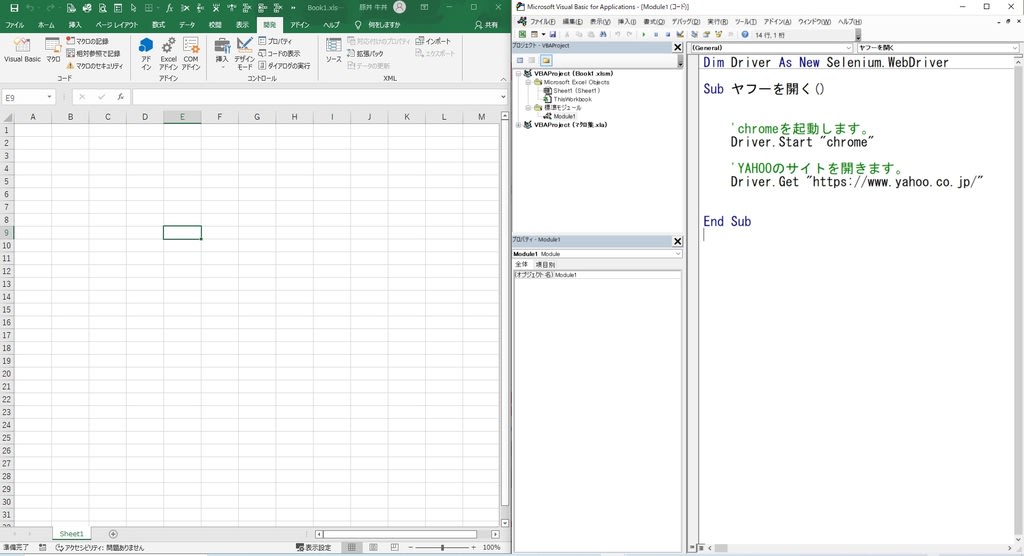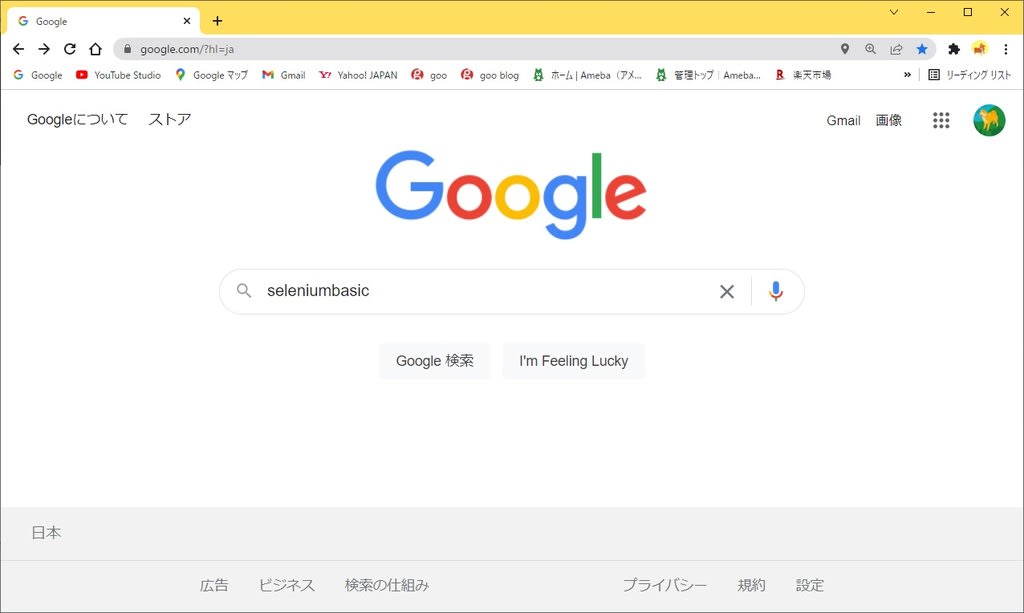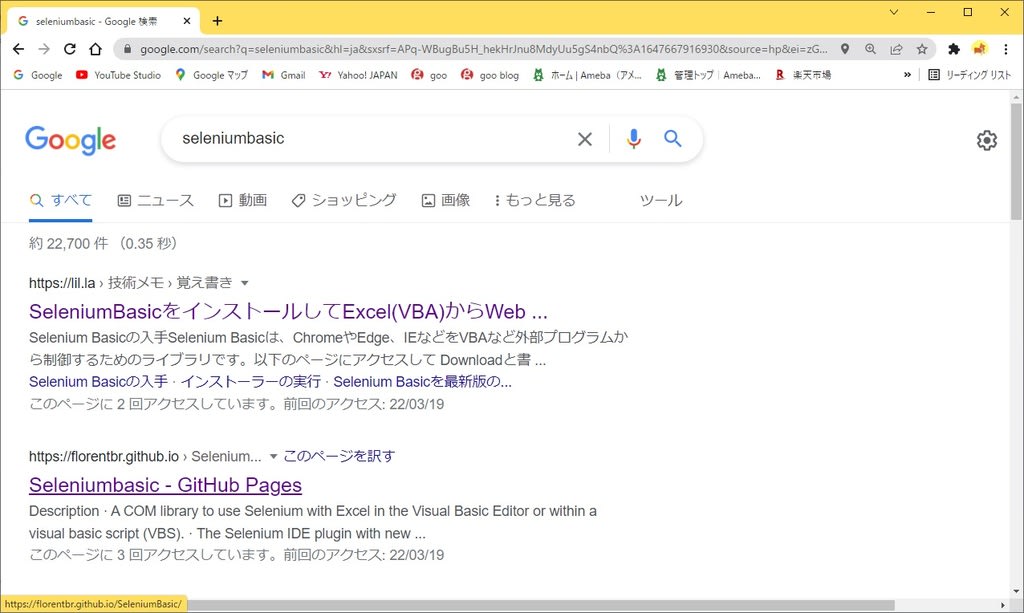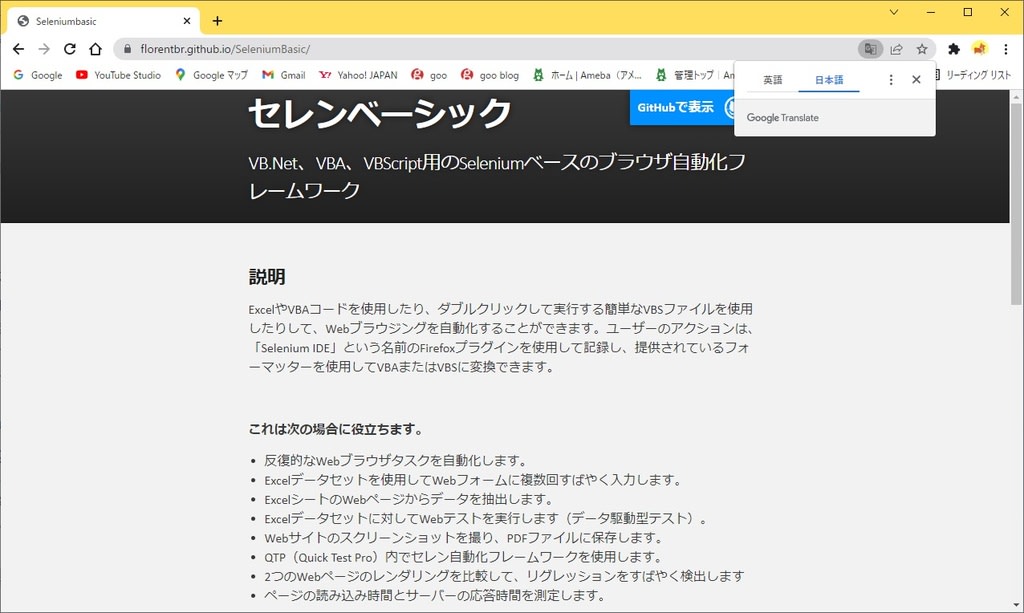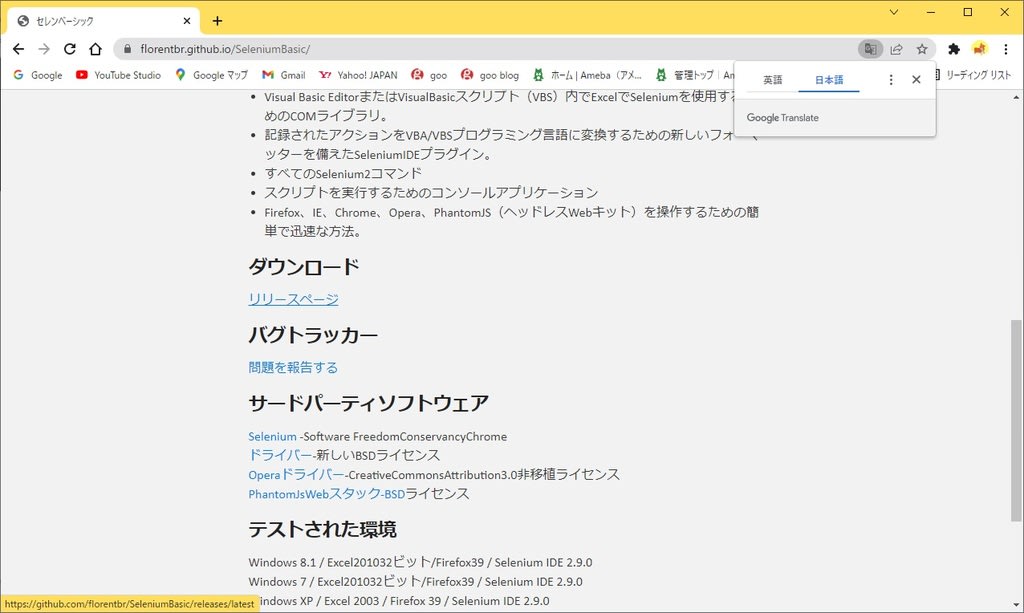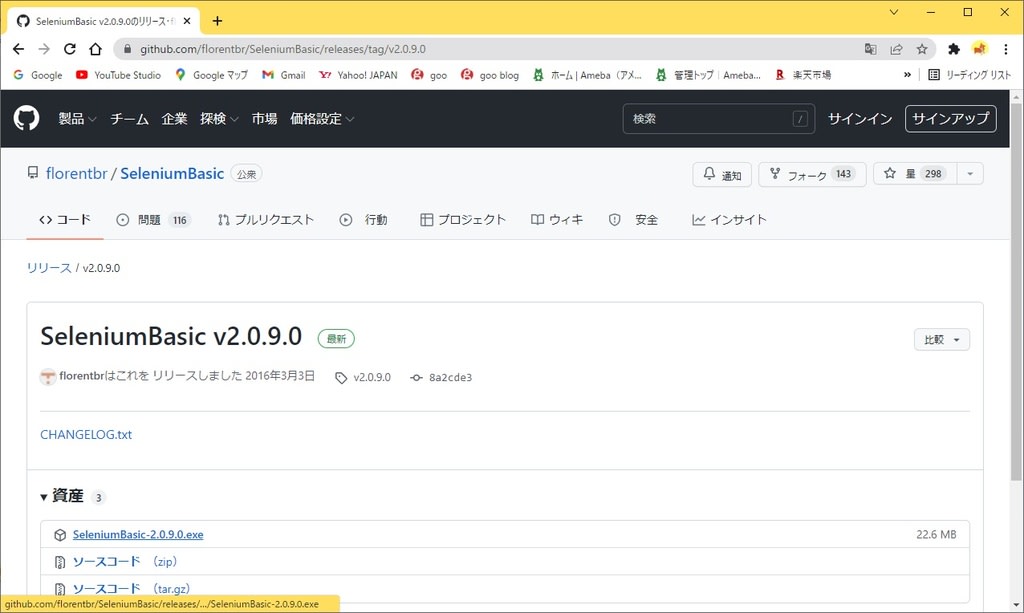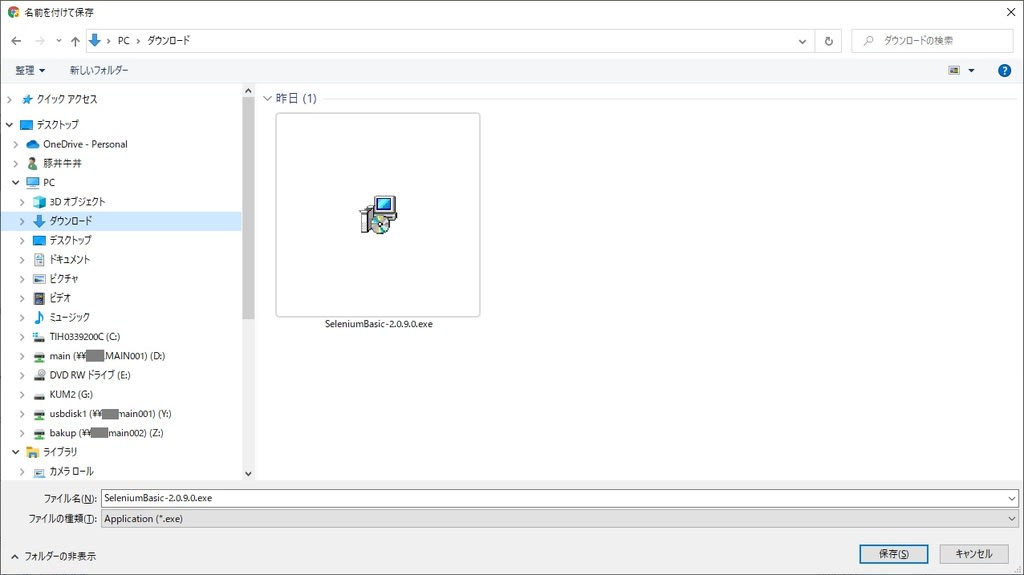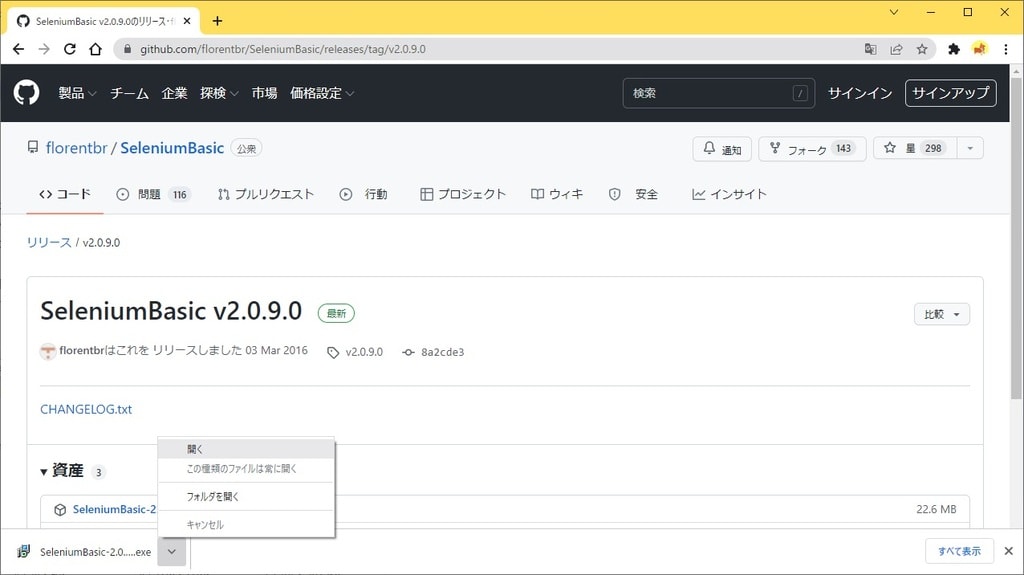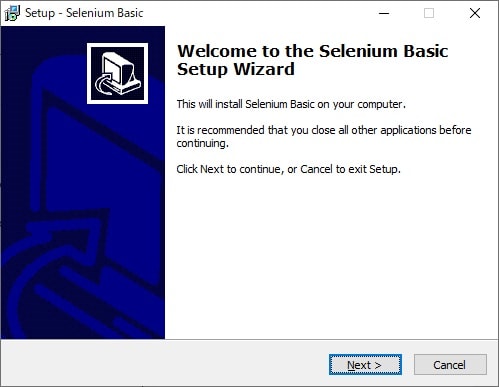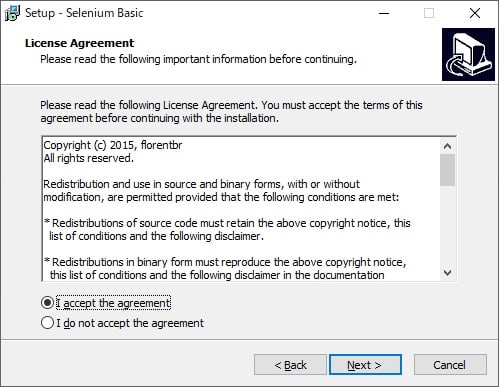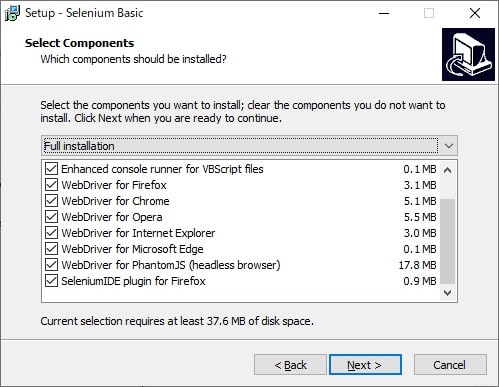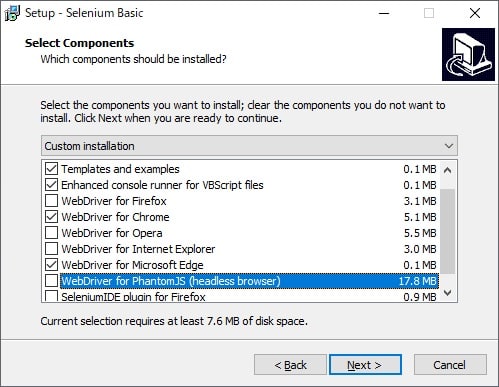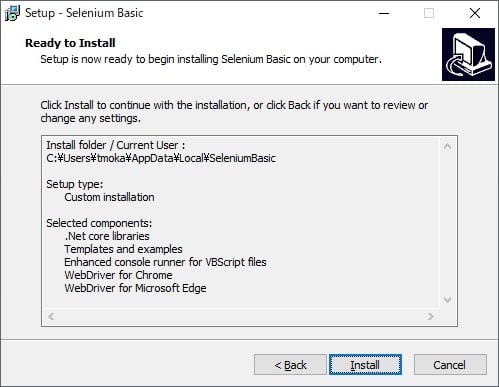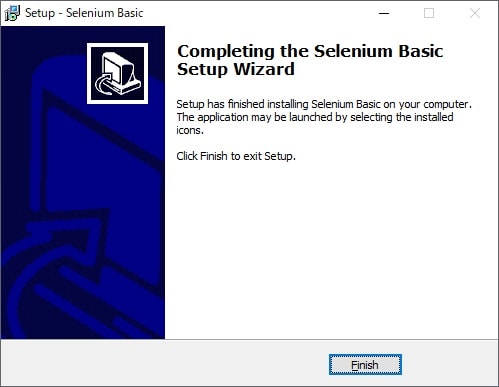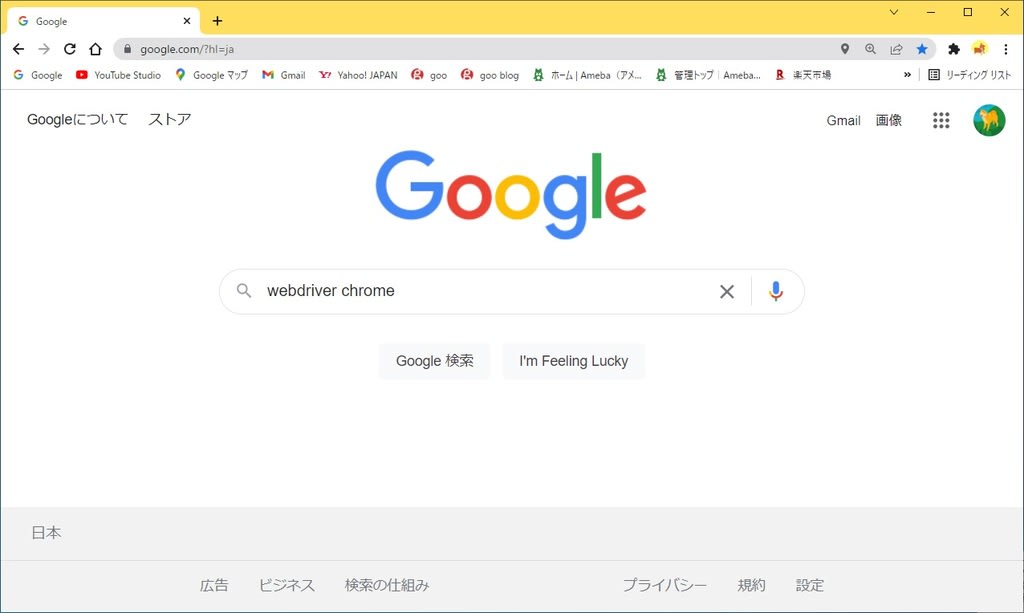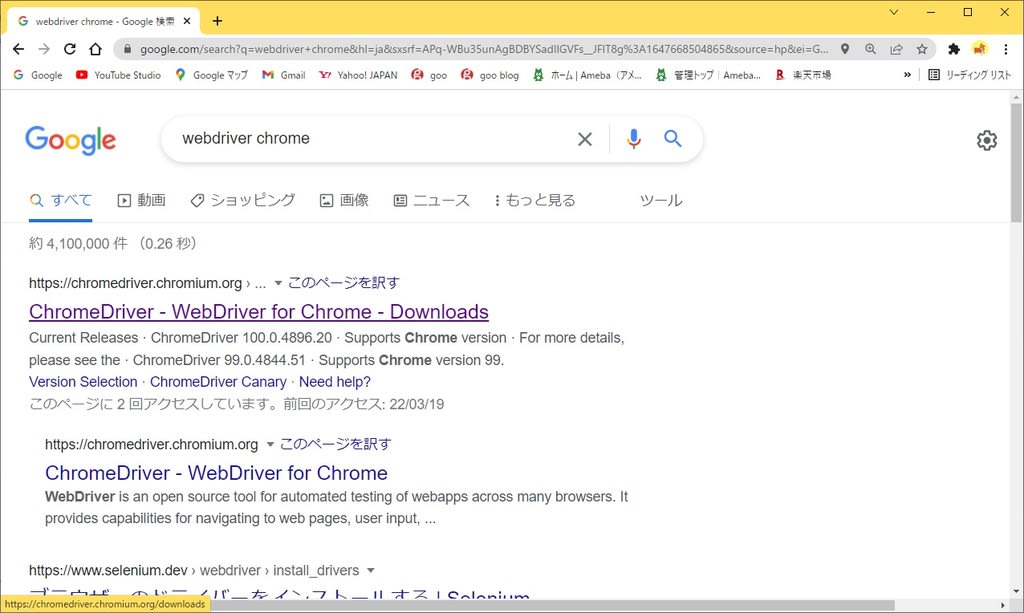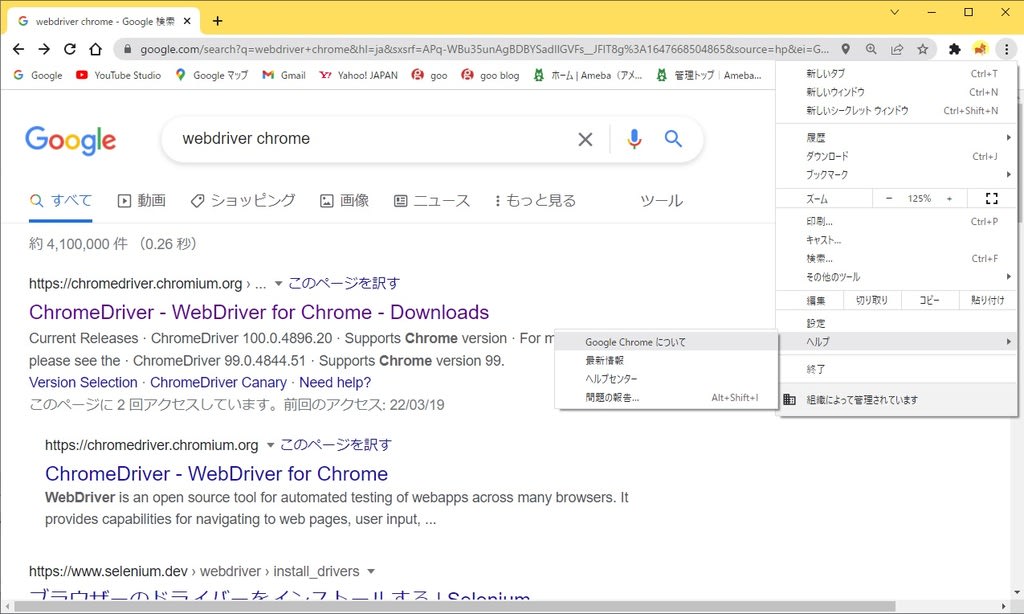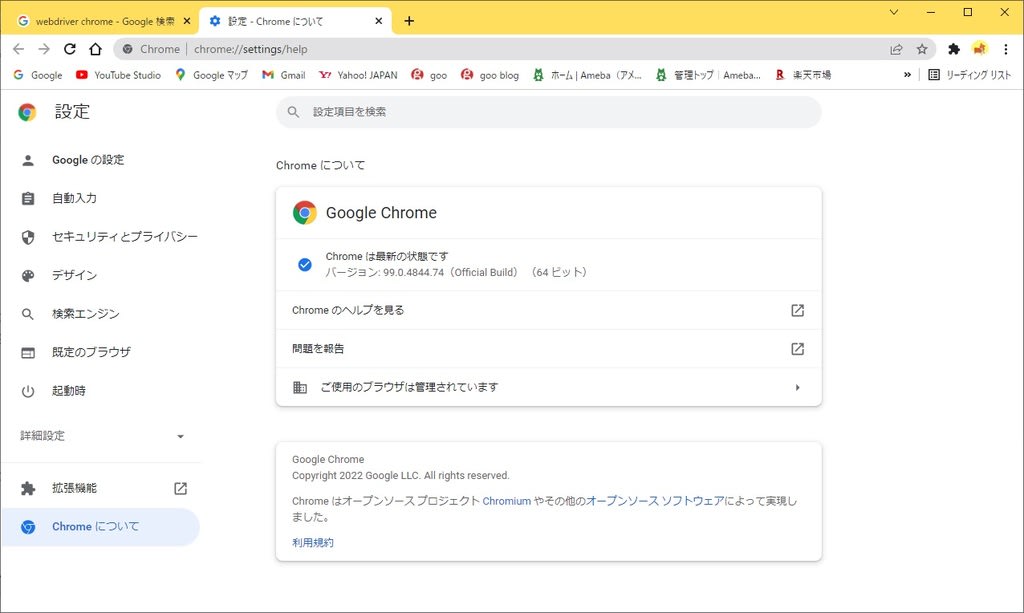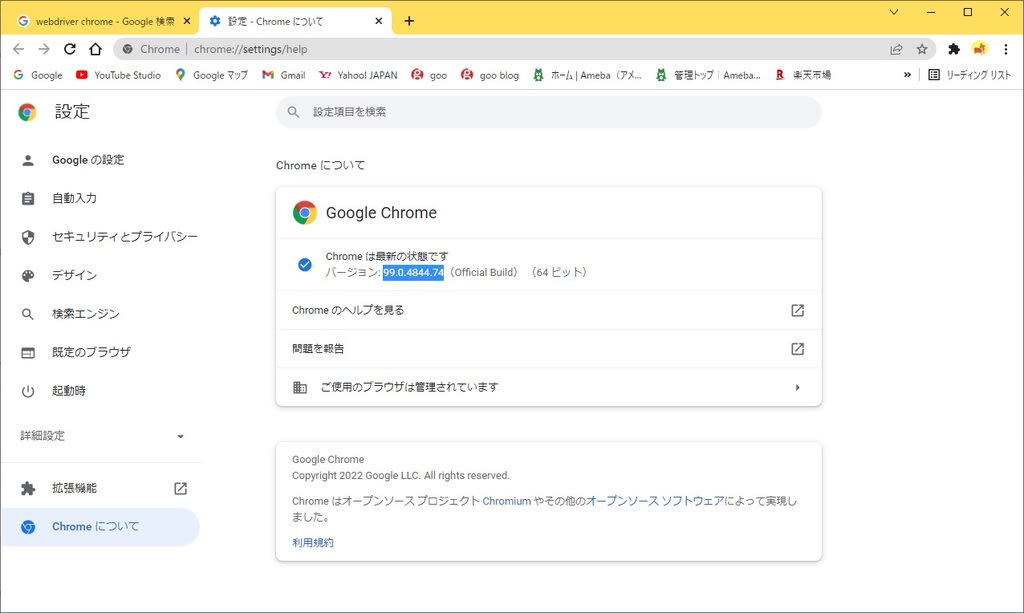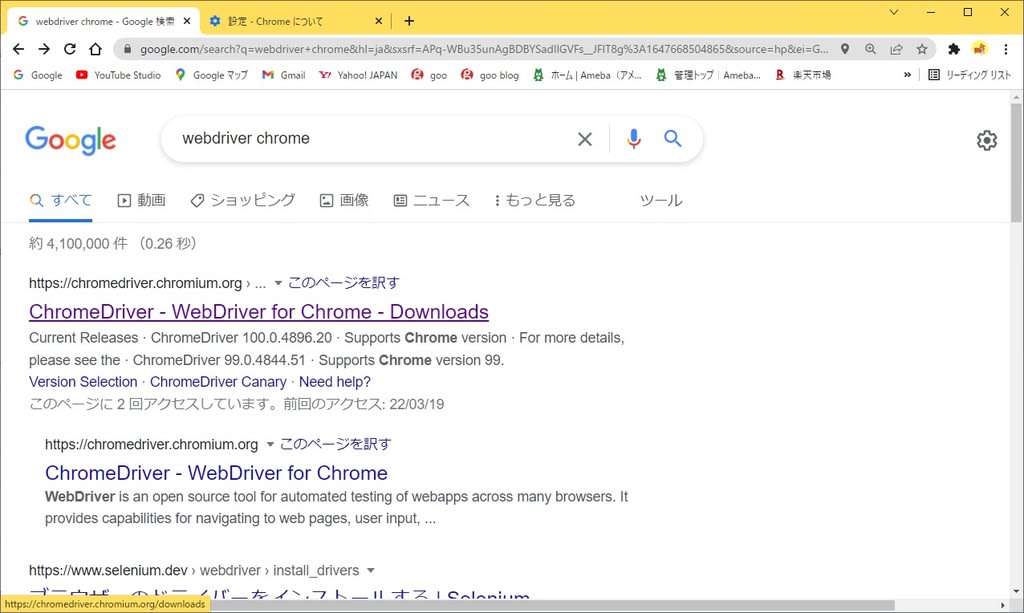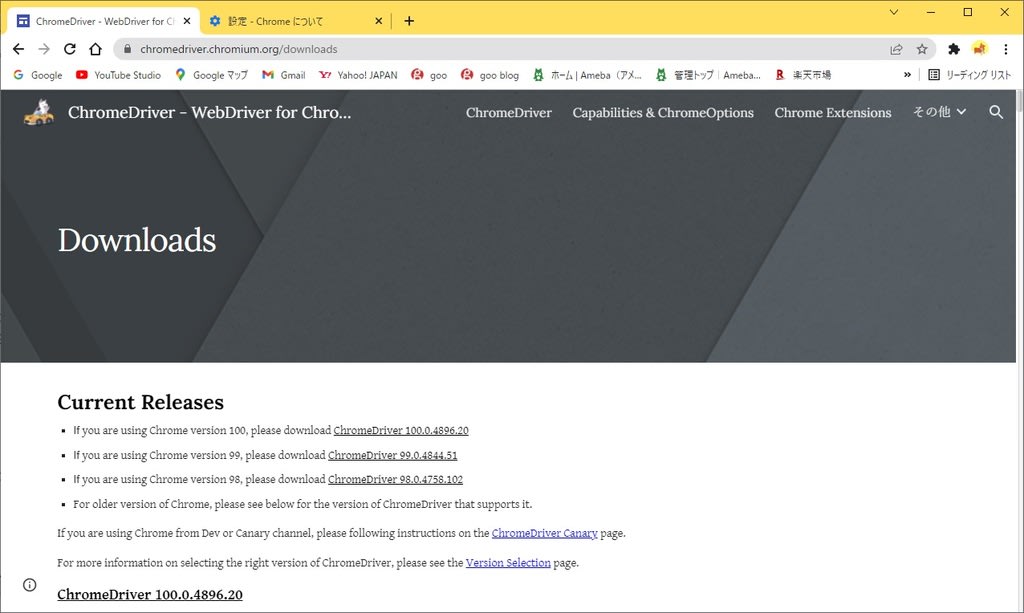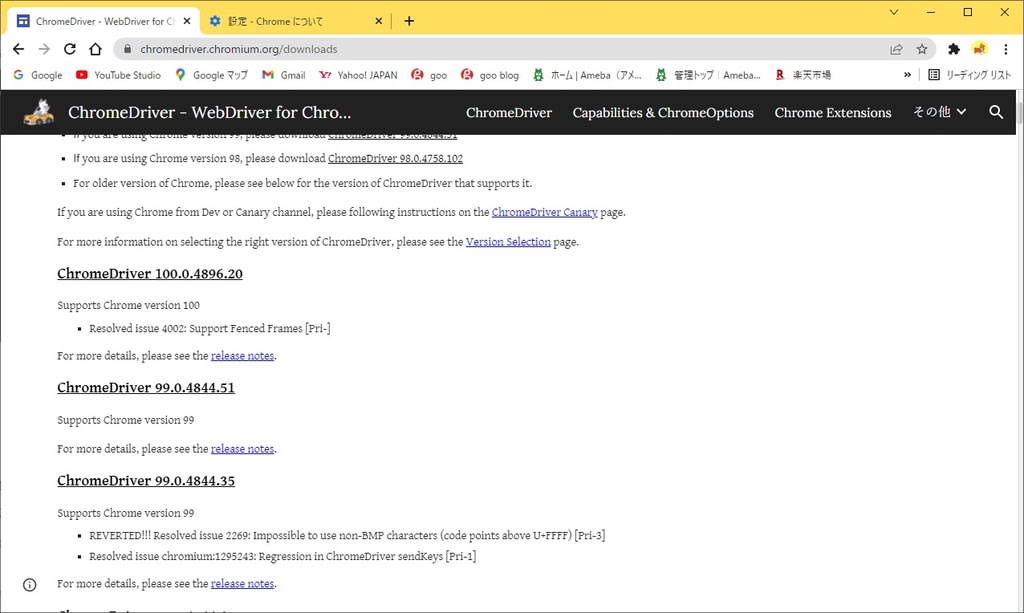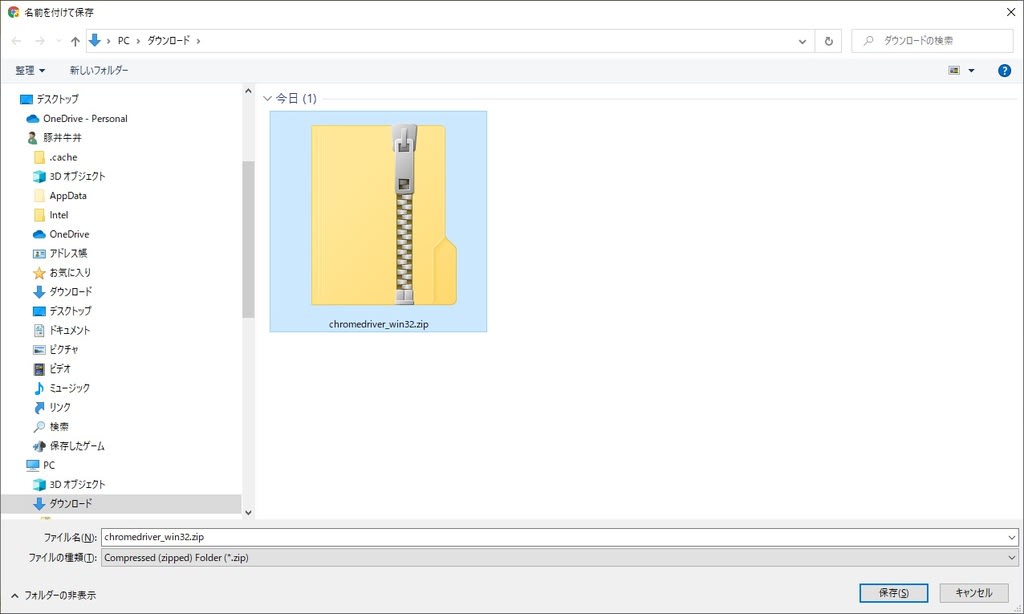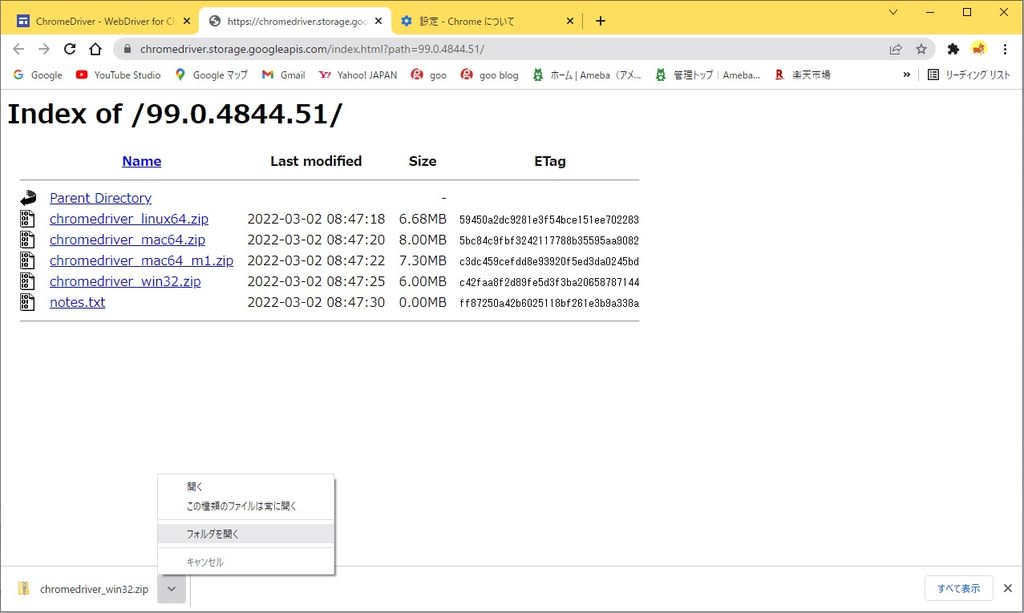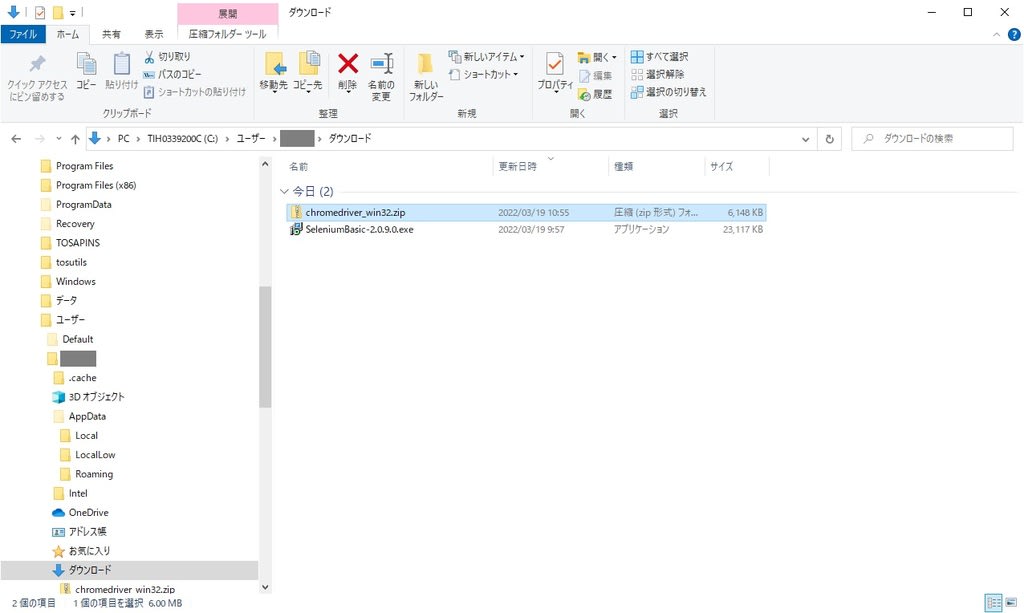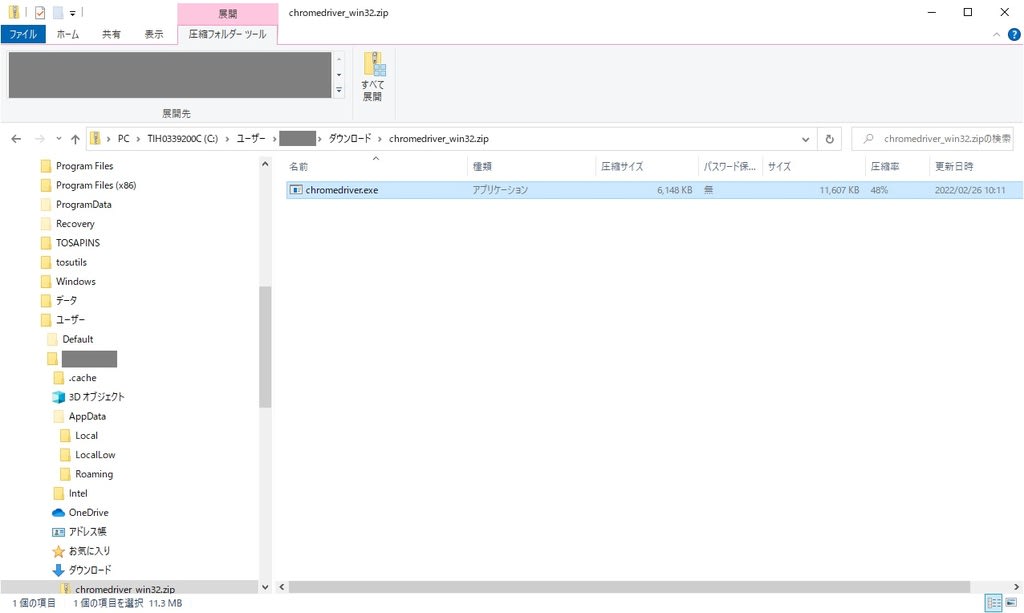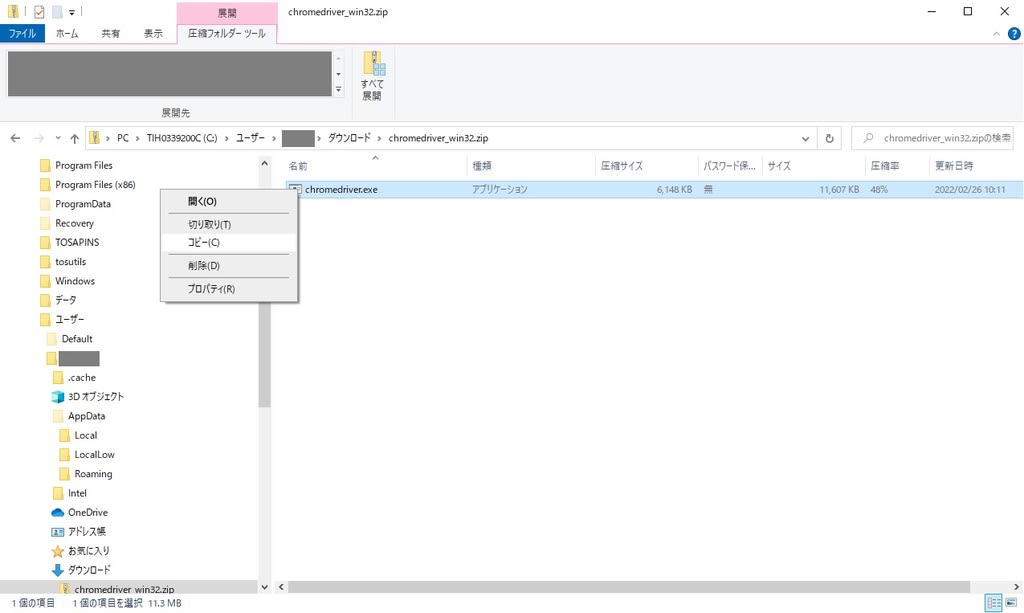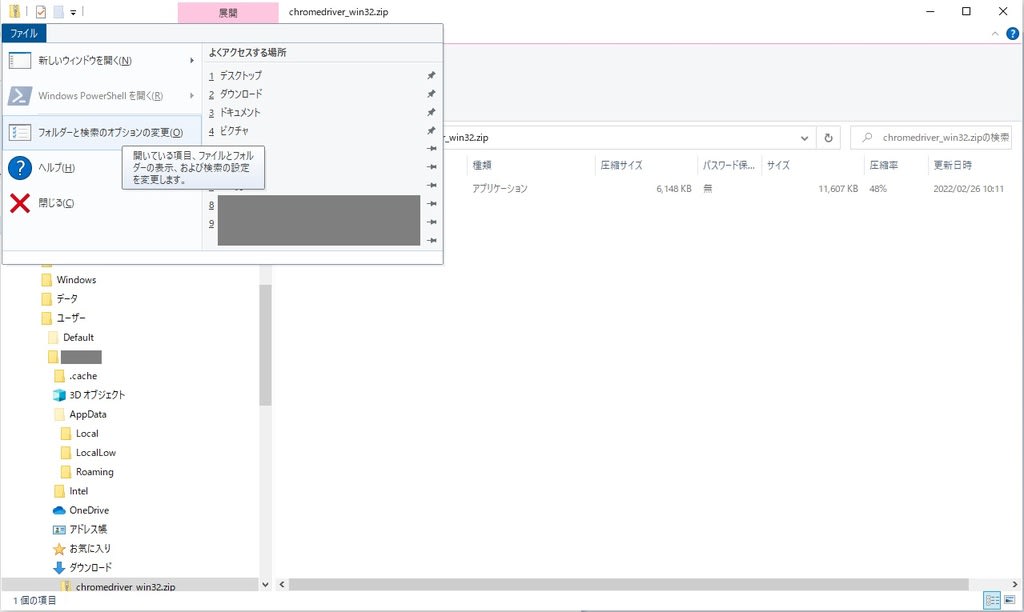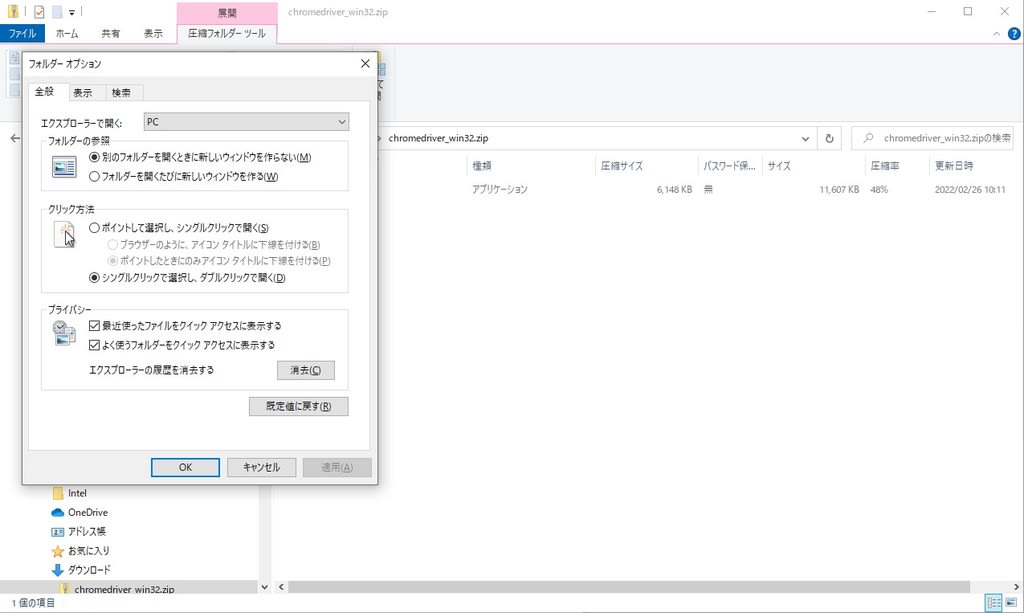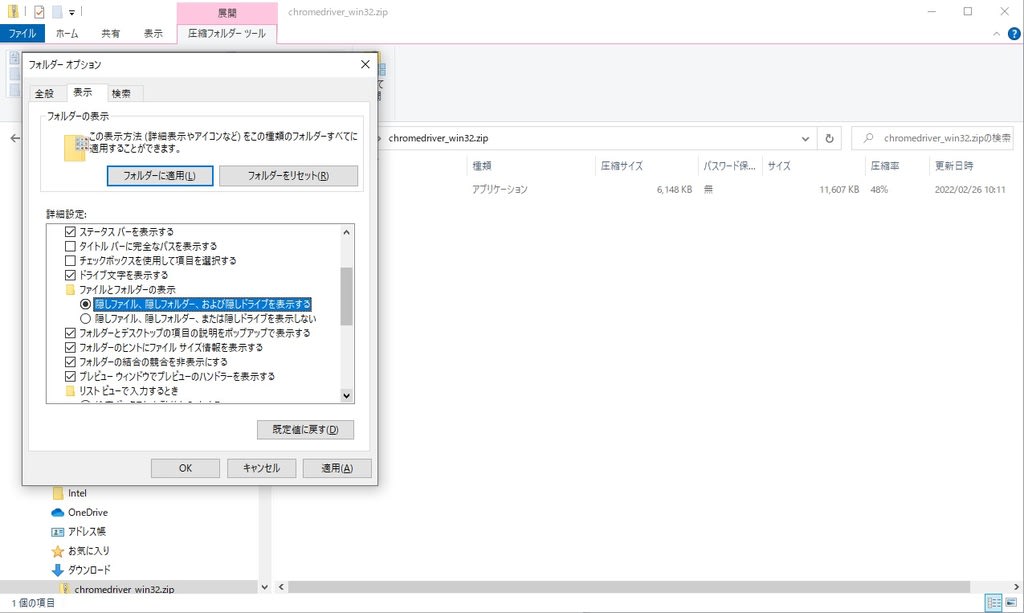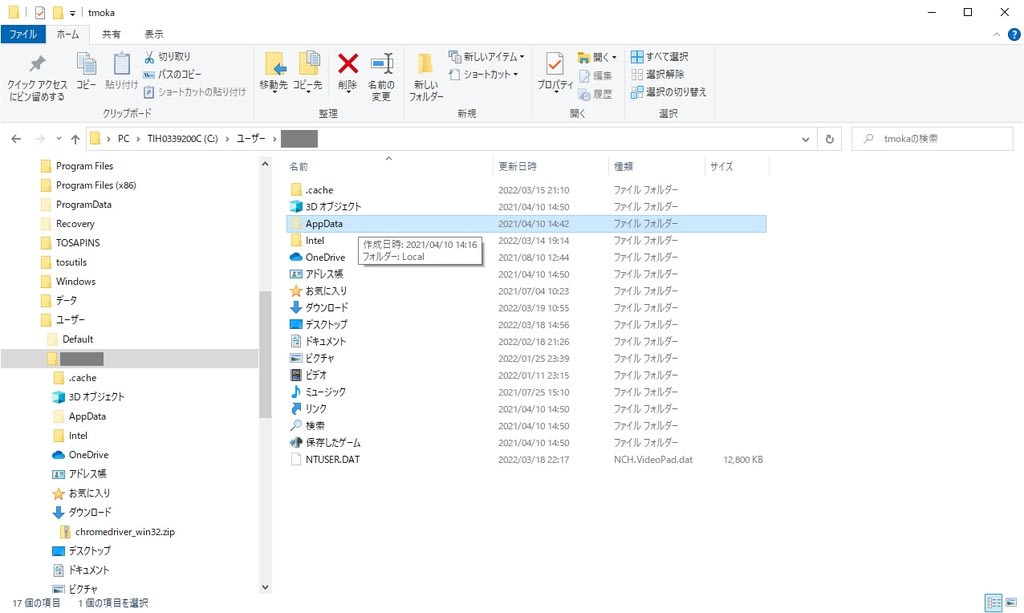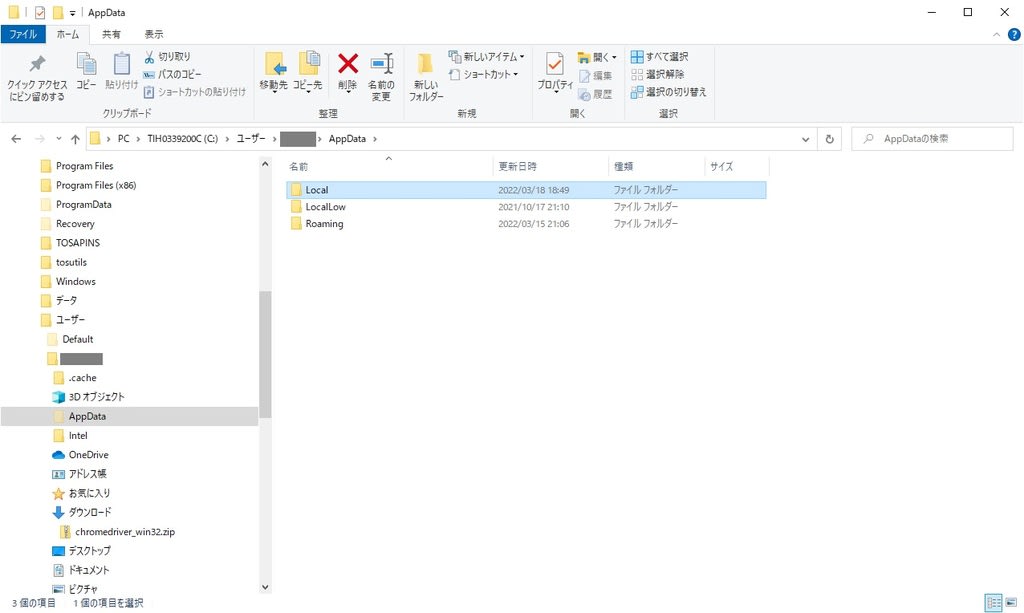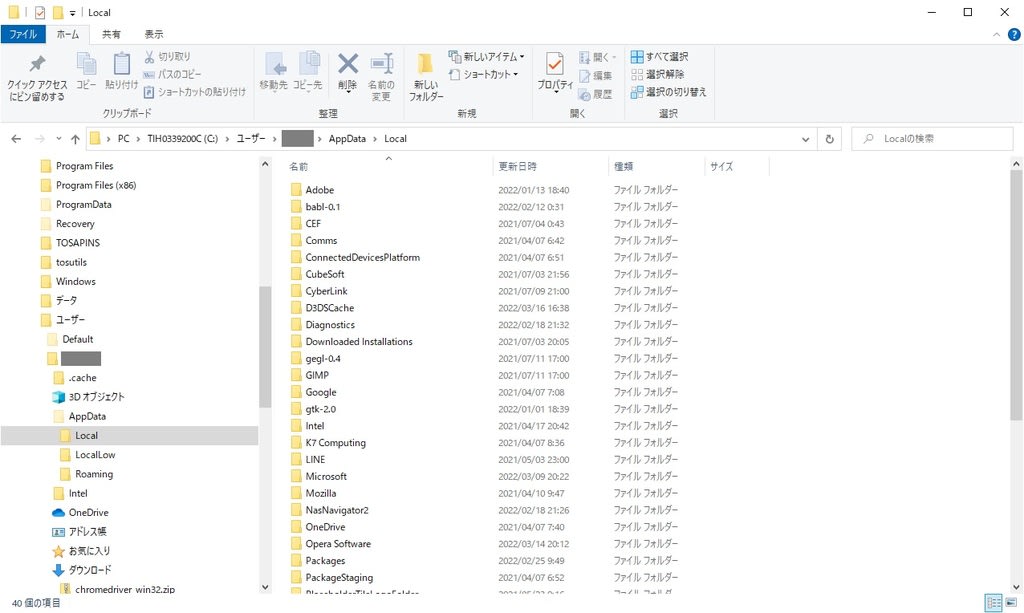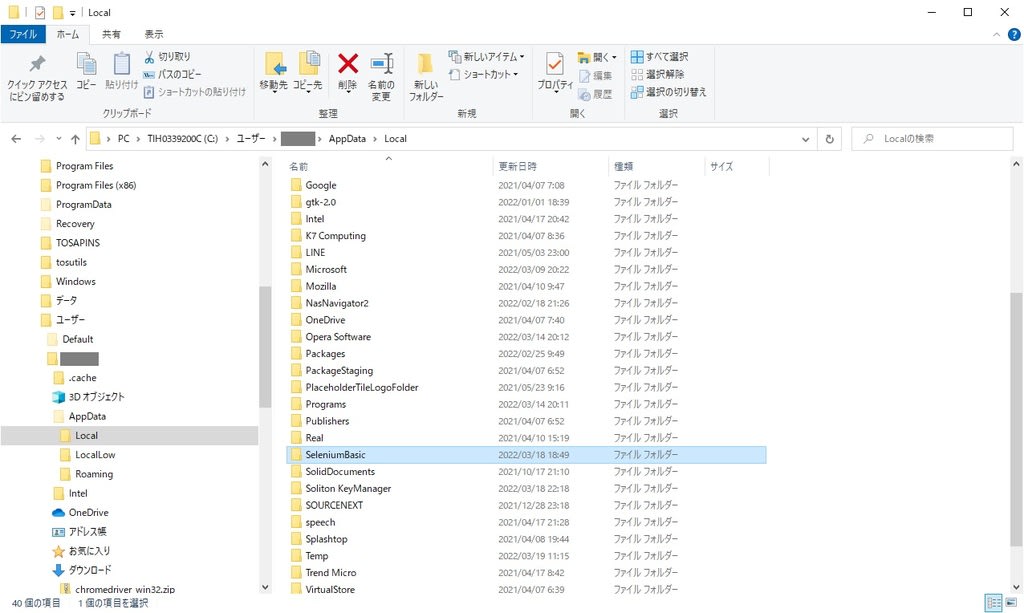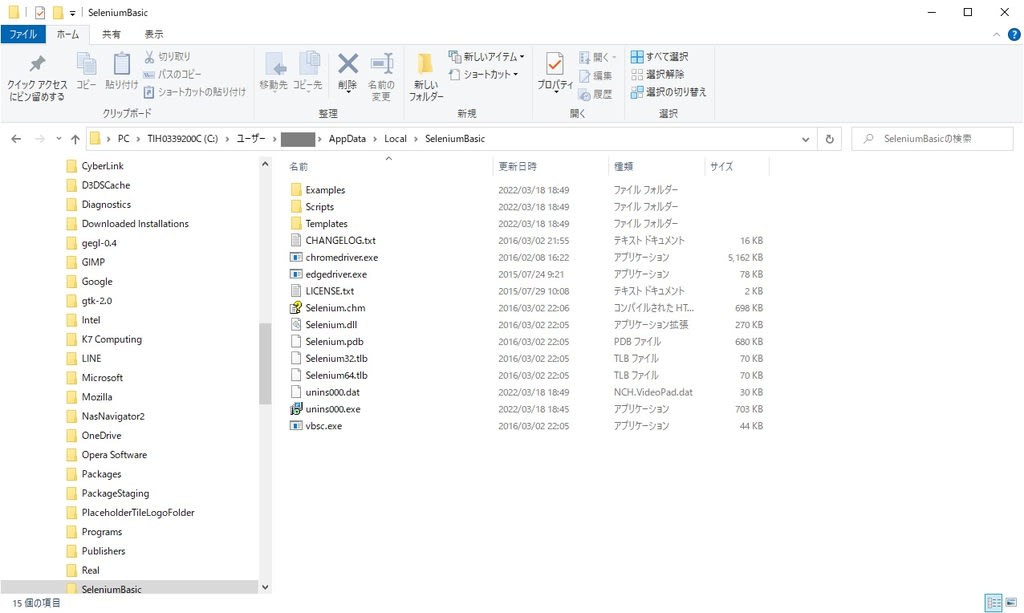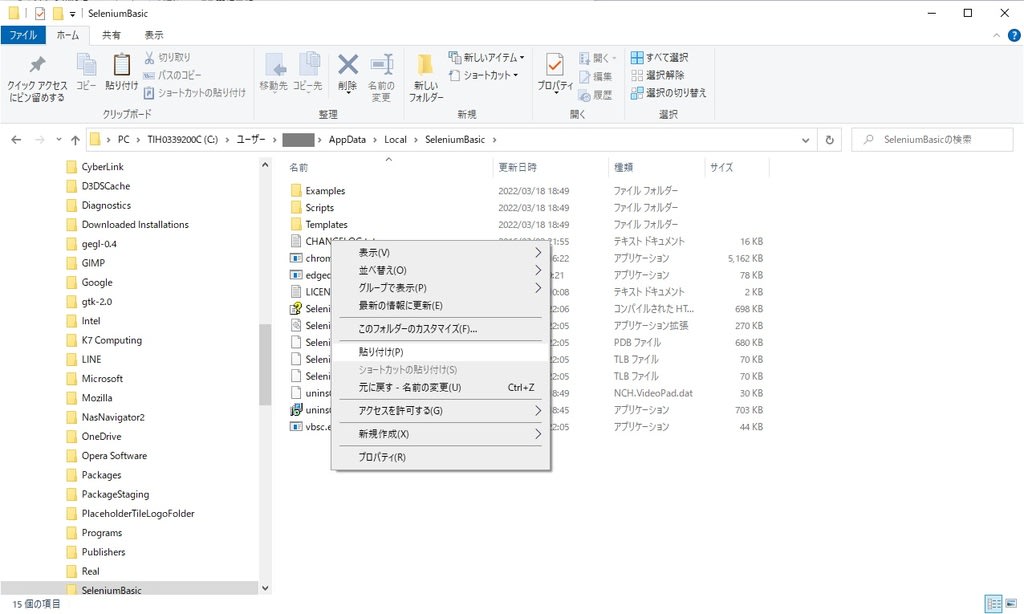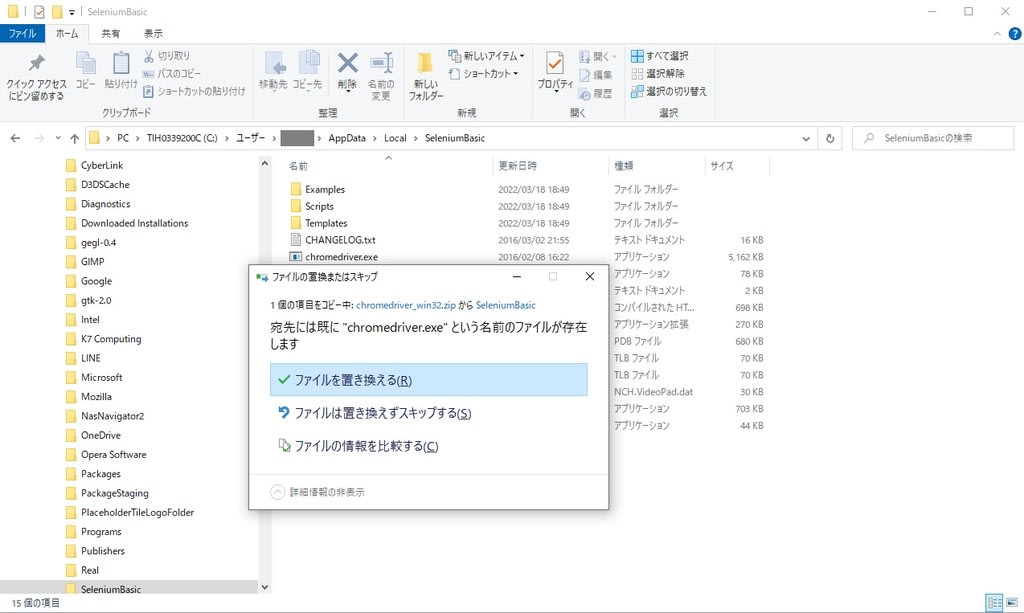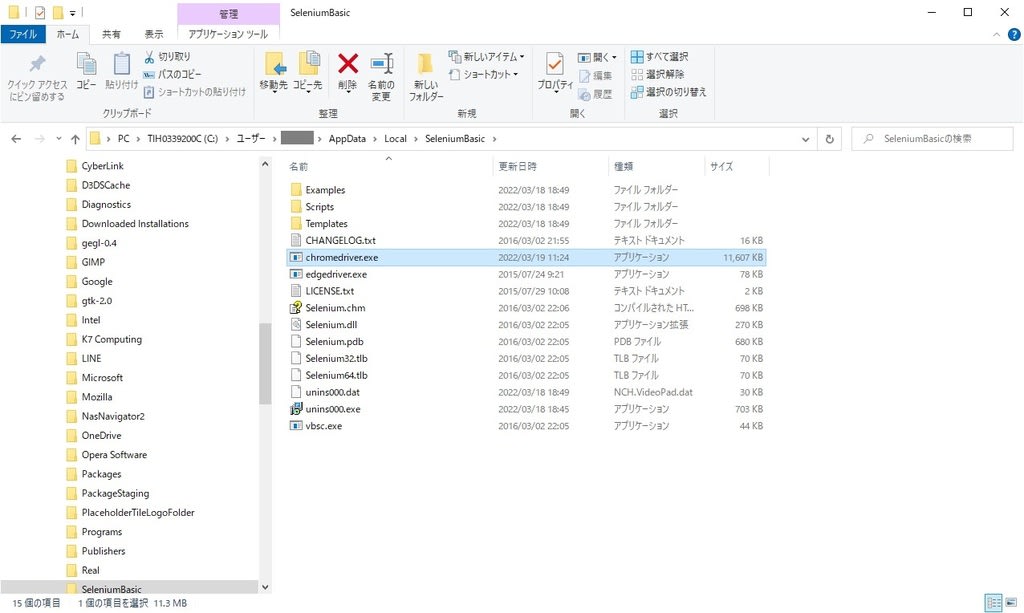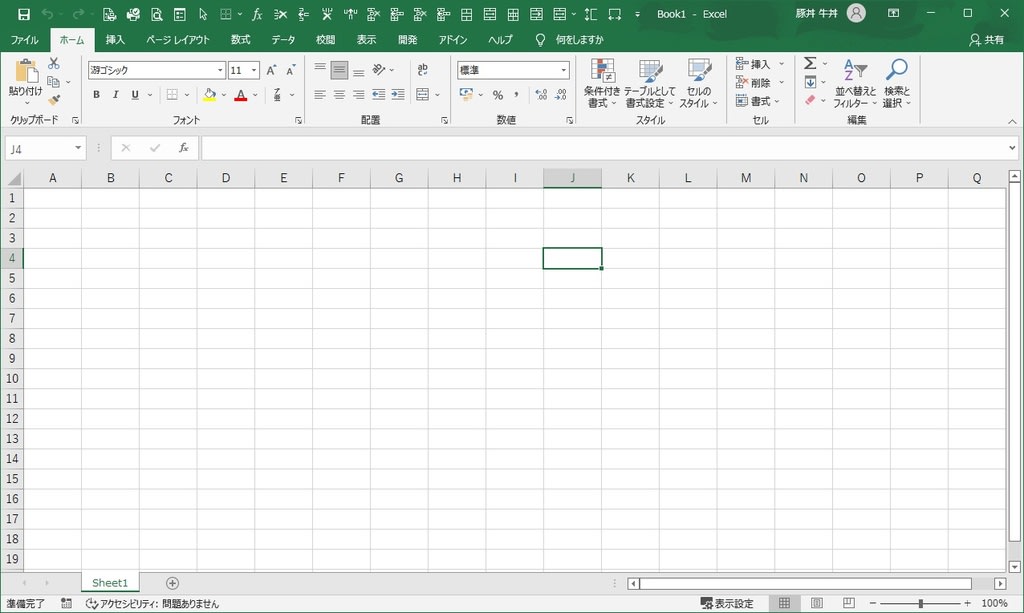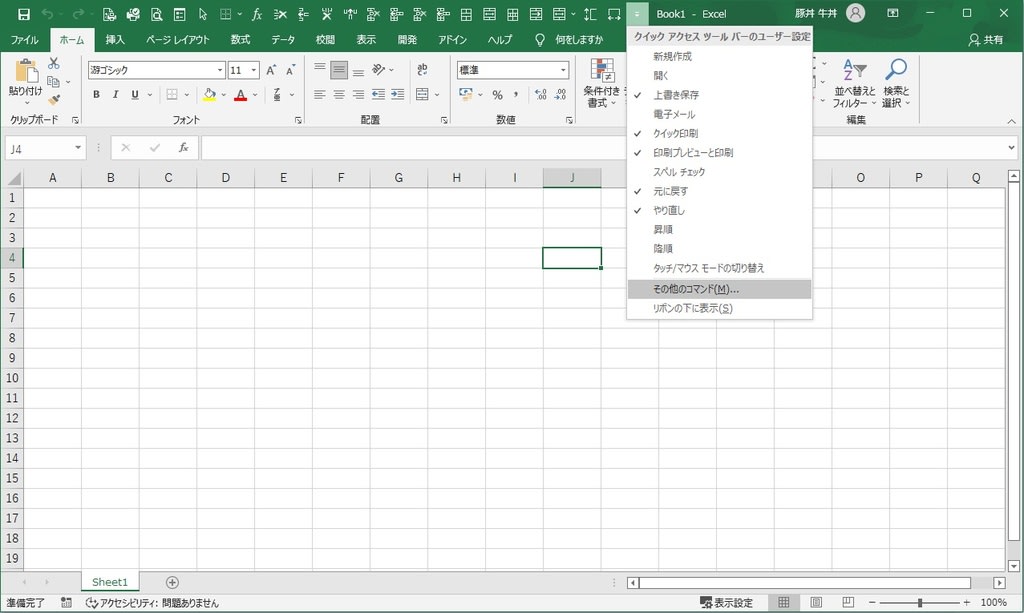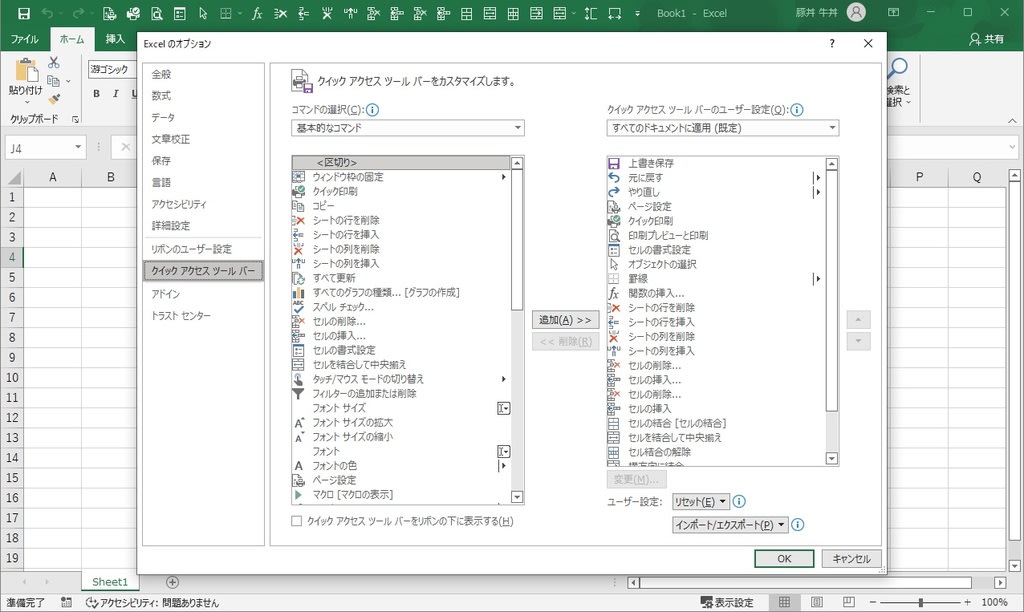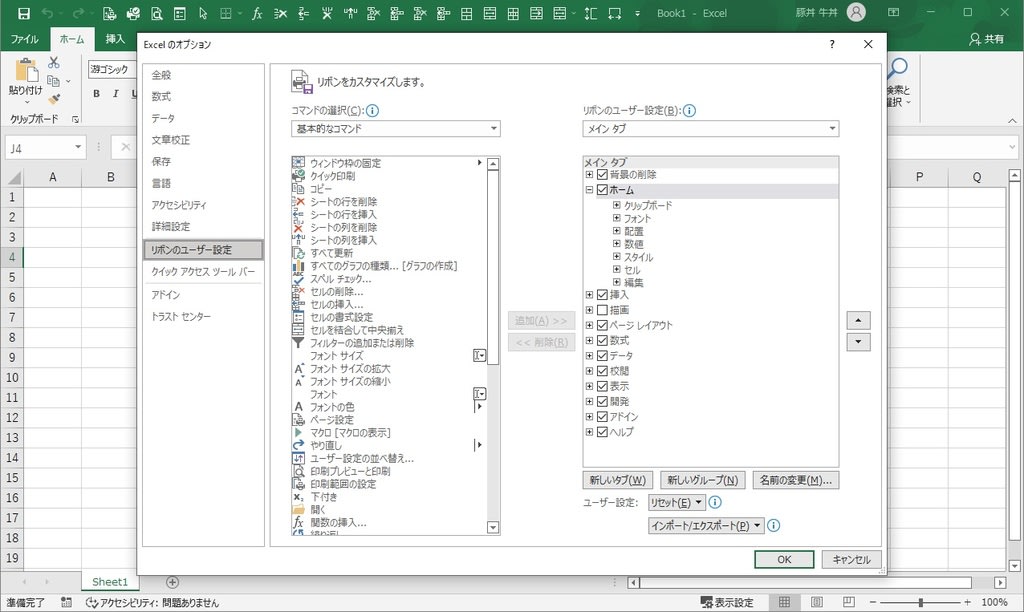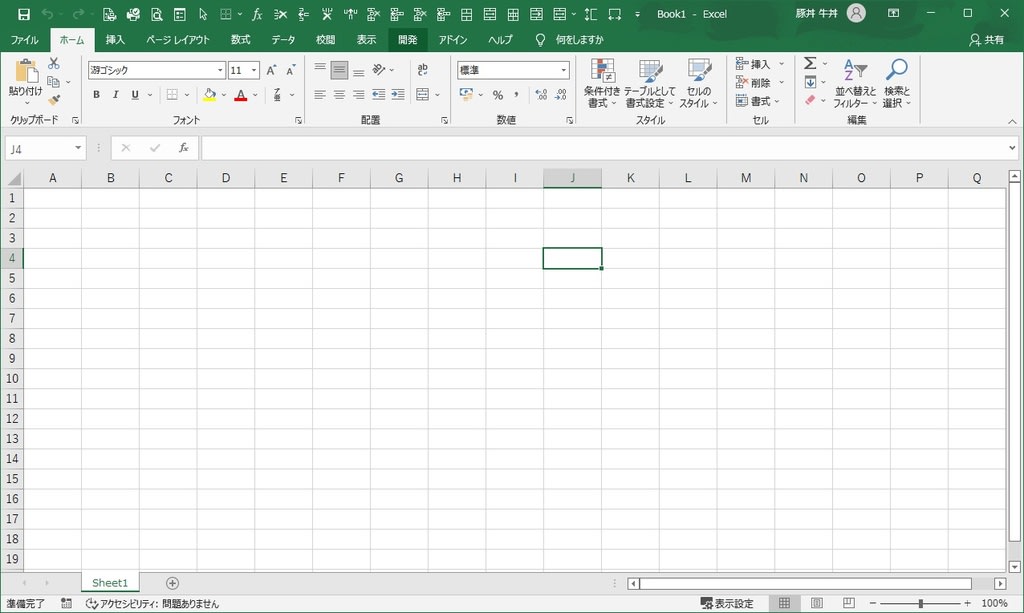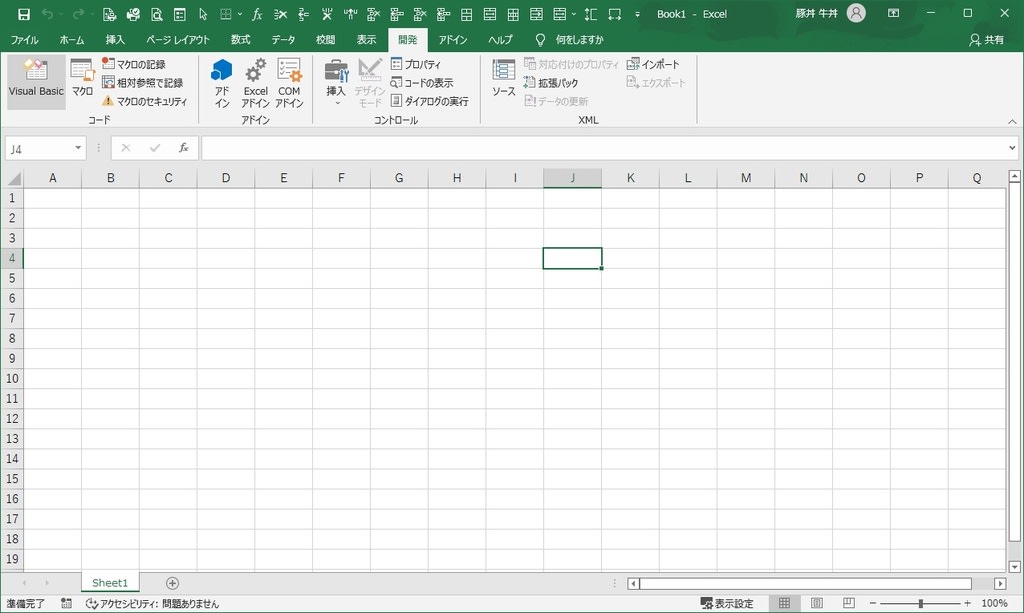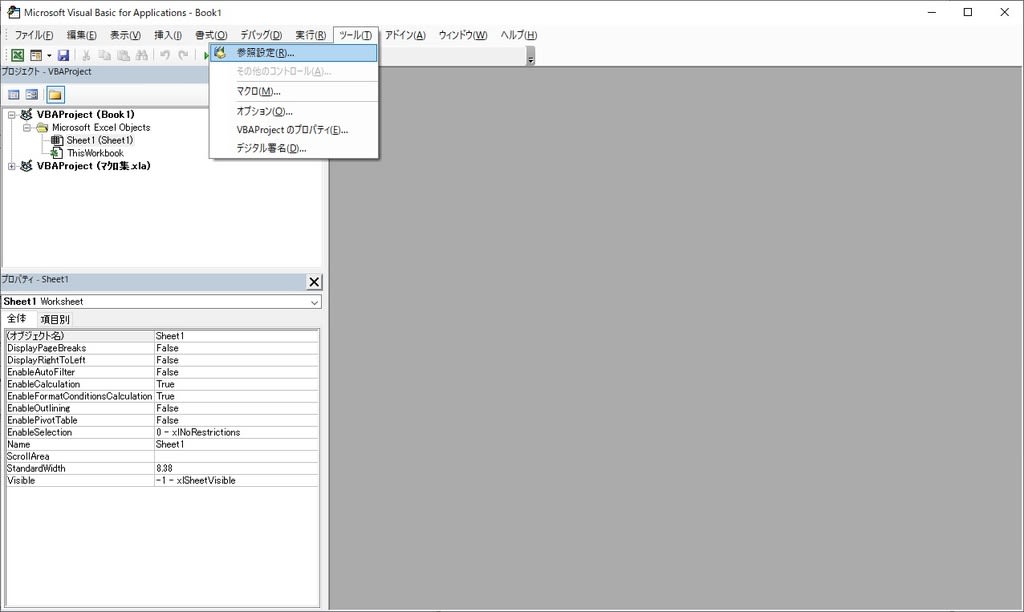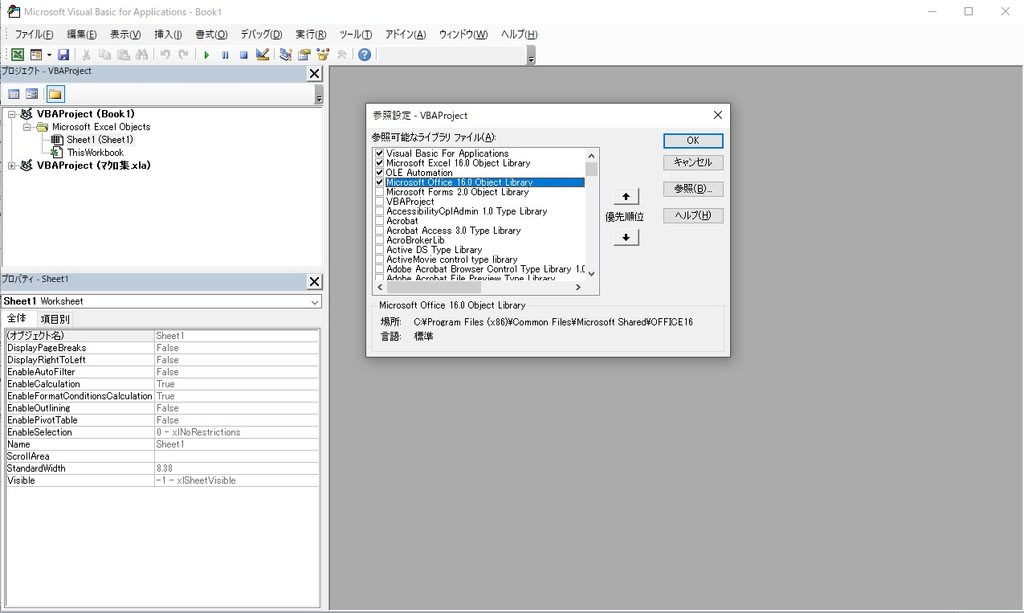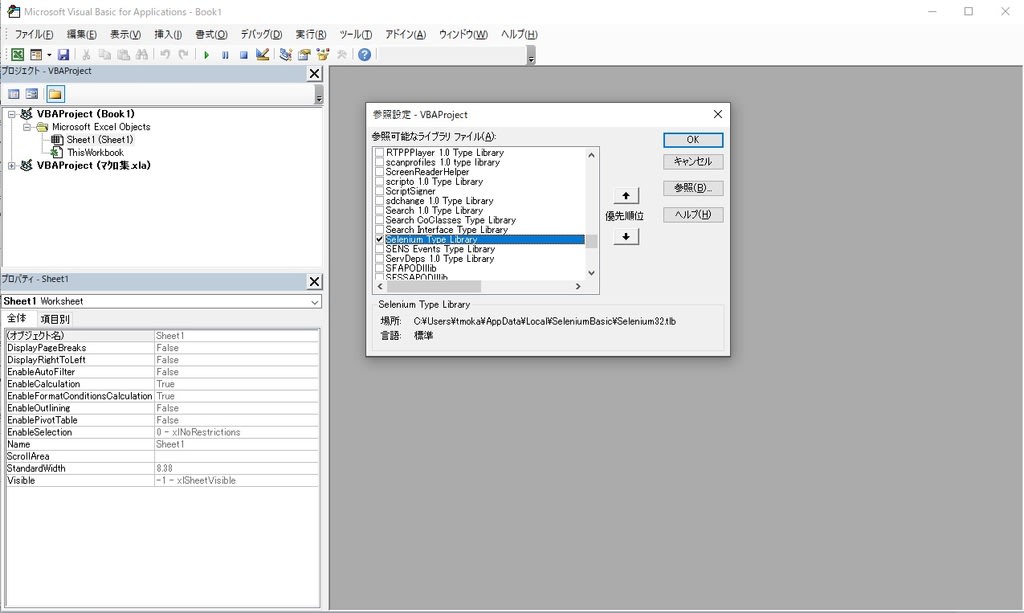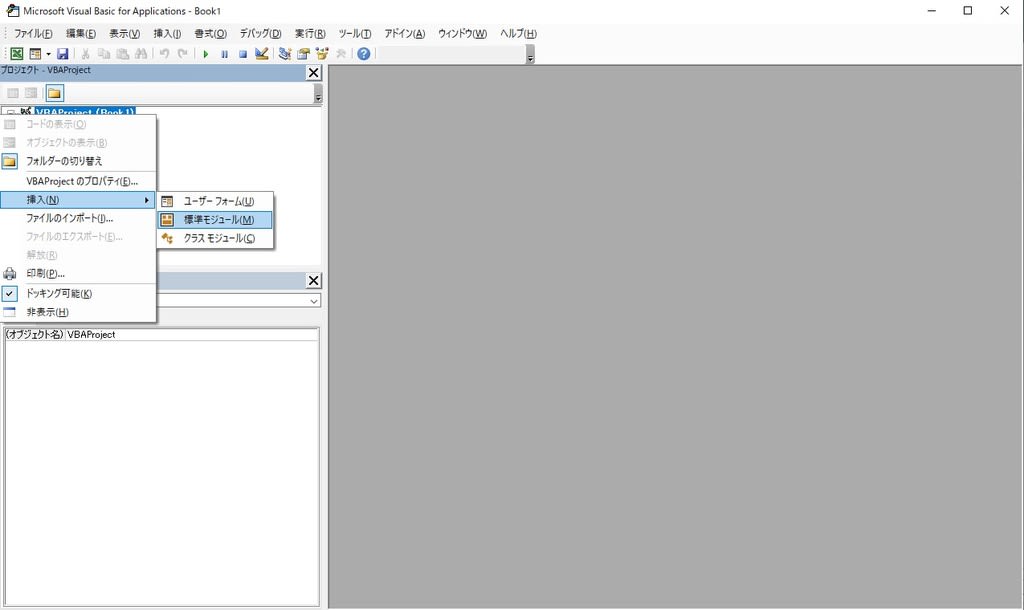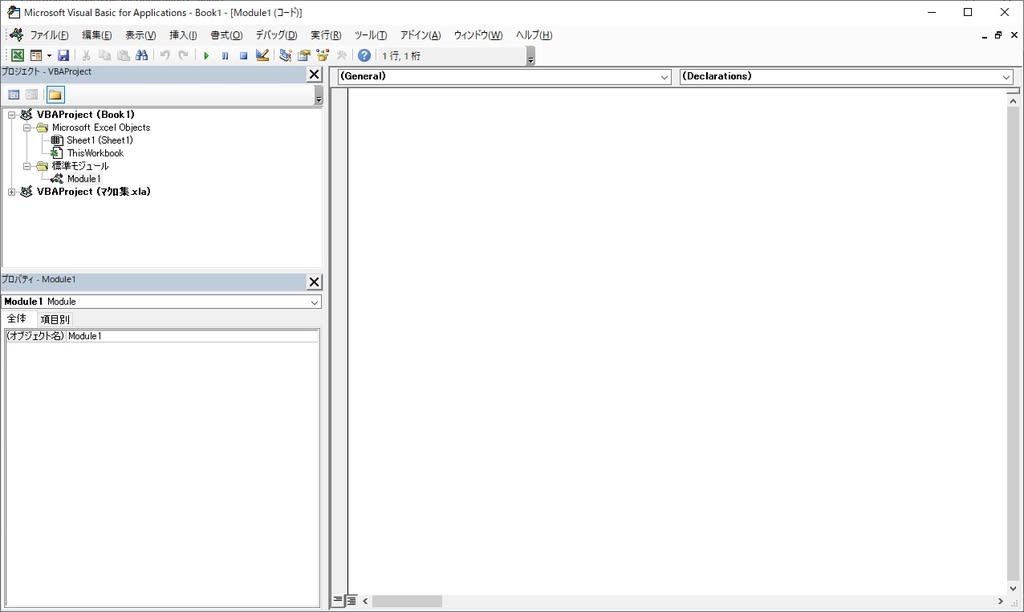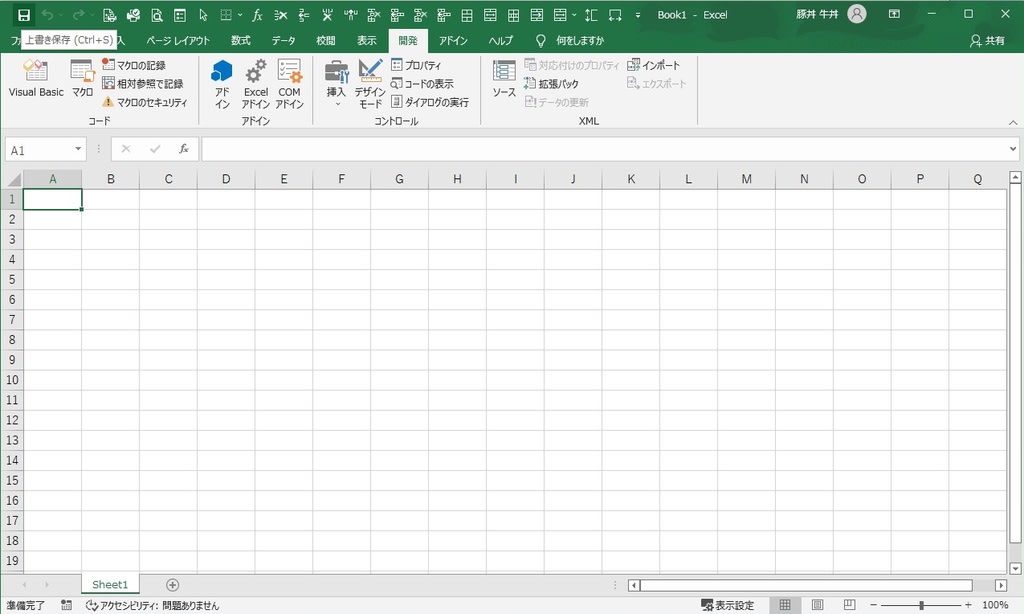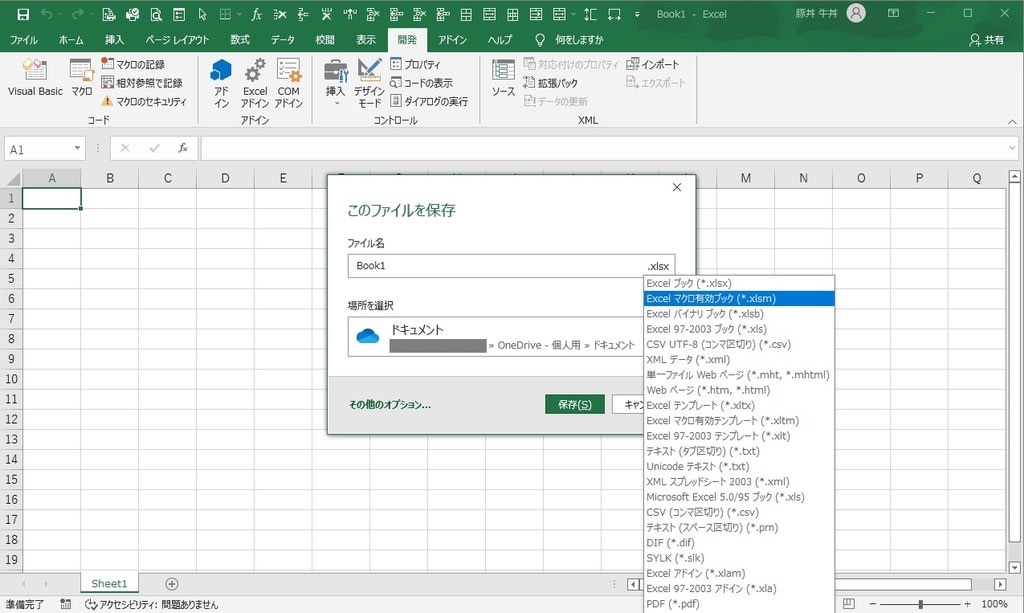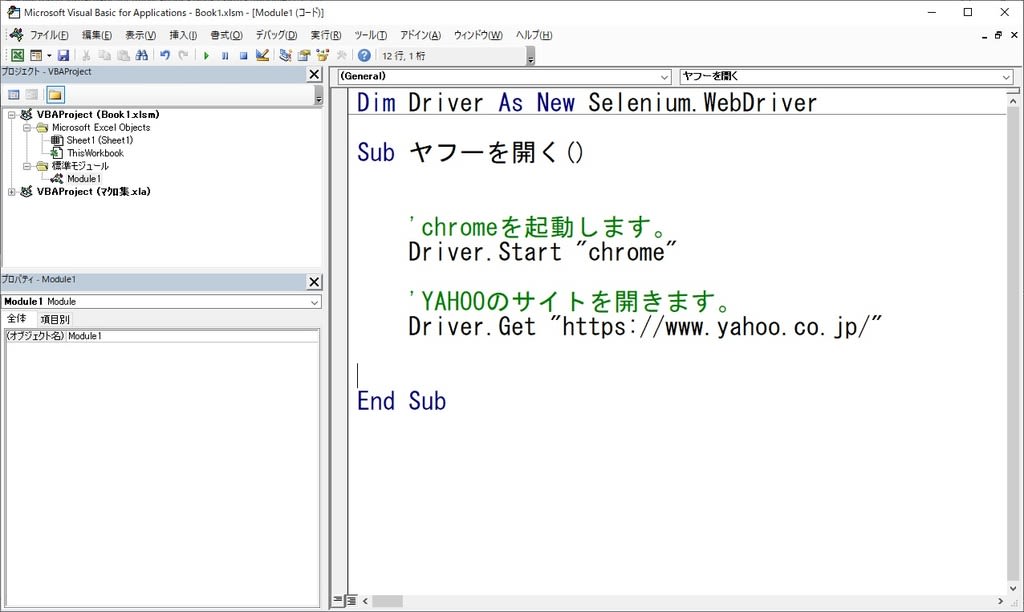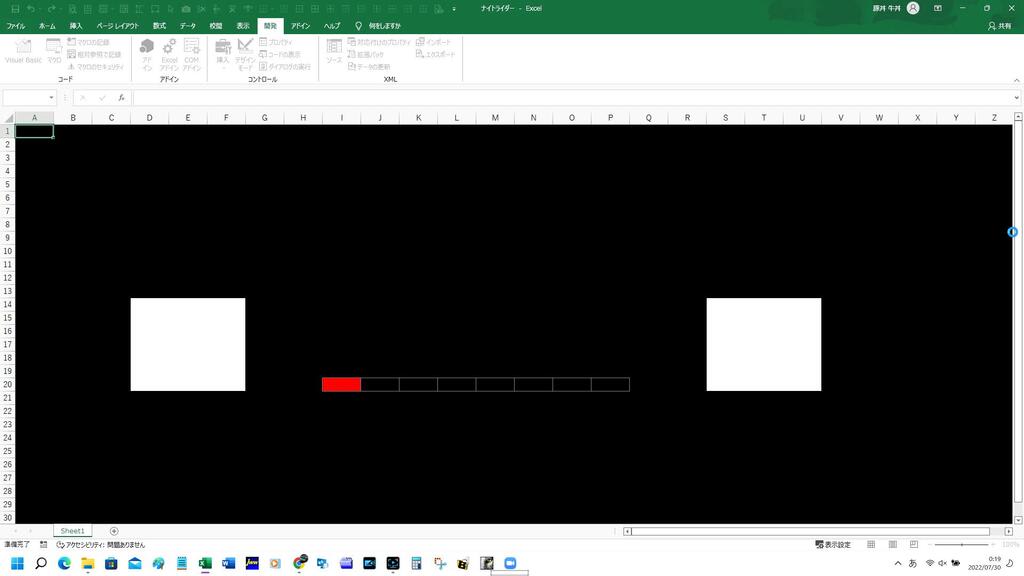
エクセルのモジュールに以下のテキスト貼り付けると動きます。
Sub ナイトライダー()
Dim i As Integer
Dim ii As Integer
Dim 行 As Integer
Dim 列 As Integer
Dim 繰り返し幅 As Integer
Dim 繰り返し数 As Integer
繰り返し数 = 5
繰り返し幅 = 7
行 = 20
列 = 9
Range("A1").Select
With Cells
.Interior.Pattern = xlSolid
.Interior.PatternColorIndex = xlAutomatic
.Interior.ThemeColor = xlThemeColorLight1
.Interior.TintAndShade = 0
.Interior.PatternTintAndShade = 0
End With
With Range(Cells(行, 列), Cells(行, 列 + 繰り返し幅))
.Borders(xlDiagonalDown).LineStyle = xlNone
.Borders(xlDiagonalUp).LineStyle = xlNone
.Borders(xlEdgeLeft).LineStyle = xlContinuous
.Borders(xlEdgeLeft).ThemeColor = 2
.Borders(xlEdgeLeft).TintAndShade = 0.499984740745262
.Borders(xlEdgeLeft).Weight = xlThin
.Borders(xlEdgeTop).LineStyle = xlContinuous
.Borders(xlEdgeTop).ThemeColor = 2
.Borders(xlEdgeTop).TintAndShade = 0.499984740745262
.Borders(xlEdgeTop).Weight = xlThin
.Borders(xlEdgeBottom).LineStyle = xlContinuous
.Borders(xlEdgeBottom).ThemeColor = 2
.Borders(xlEdgeBottom).TintAndShade = 0.499984740745262
.Borders(xlEdgeBottom).Weight = xlThin
.Borders(xlEdgeRight).LineStyle = xlContinuous
.Borders(xlEdgeRight).ThemeColor = 2
.Borders(xlEdgeRight).TintAndShade = 0.499984740745262
.Borders(xlEdgeRight).Weight = xlThin
.Borders(xlInsideVertical).LineStyle = xlContinuous
.Borders(xlInsideVertical).ThemeColor = 2
.Borders(xlInsideVertical).TintAndShade = 0.499984740745262
.Borders(xlInsideVertical).Weight = xlThin
.Borders(xlInsideHorizontal).LineStyle = xlNone
End With
Range(Cells(行, 列), Cells(行, 列 + 繰り返し幅)).Interior.Color = 255
Application.Wait [Now() + "00:00:01"]
ライト
Application.Wait [Now() + "00:00:01"]
Range(Cells(行, 列), Cells(行, 列 + 繰り返し幅)).Interior.Color = xlSolid
Application.Wait [Now() + "00:00:01"]
Cells(行, 列).Interior.Color = 255
Application.Wait [Now() + "00:00:00.7"]
Cells(行, 列).Interior.Color = 0
For ii = 1 To 繰り返し数 - 4
For i = 1 To 繰り返し幅
Cells(行, 列 + 1).Interior.Color = 255
Application.Wait [Now() + "00:00:00.7"]
Cells(行, 列 + 1).Interior.Color = 0
列 = 列 + 1
Next
For i = 1 To 繰り返し幅
Cells(行, 列 - 1).Interior.Color = 255
Application.Wait [Now() + "00:00:00.7"]
Cells(行, 列 - 1).Interior.Color = 0
列 = 列 - 1
Next
Next
For ii = 1 To 繰り返し数 - 3
For i = 1 To 繰り返し幅
Cells(行, 列 + 1).Interior.Color = 255
Application.Wait [Now() + "00:00:00.4"]
Cells(行, 列 + 1).Interior.Color = 0
列 = 列 + 1
Next
For i = 1 To 繰り返し幅
Cells(行, 列 - 1).Interior.Color = 255
Application.Wait [Now() + "00:00:00.4"]
Cells(行, 列 - 1).Interior.Color = 0
列 = 列 - 1
Next
Next
For ii = 1 To 繰り返し数 - 2
For i = 1 To 繰り返し幅
Cells(行, 列 + 1).Interior.Color = 255
Application.Wait [Now() + "00:00:00.2"]
Cells(行, 列 + 1).Interior.Color = 0
列 = 列 + 1
Next
For i = 1 To 繰り返し幅
Cells(行, 列 - 1).Interior.Color = 255
Application.Wait [Now() + "00:00:00.2"]
Cells(行, 列 - 1).Interior.Color = 0
列 = 列 - 1
Next
Next
For ii = 1 To 繰り返し数
For i = 1 To 繰り返し幅
Cells(行, 列 + 1).Interior.Color = 255
Application.Wait [Now() + "00:00:00.08"]
Cells(行, 列 + 1).Interior.Color = 0
列 = 列 + 1
Next
For i = 1 To 繰り返し幅
Cells(行, 列 - 1).Interior.Color = 255
Application.Wait [Now() + "00:00:00.08”]
Cells(行, 列 - 1).Interior.Color = 0
列 = 列 - 1
Next
Next
Range(Cells(行, 列), Cells(行, 列 + 繰り返し幅)).Interior.Color = 255
Application.Wait [Now() + "00:00:01"]
Range(Cells(行, 列), Cells(行, 列 + 繰り返し幅)).Interior.Color = 300
ライト消灯
Application.Wait [Now() + "00:00:01"]
With Cells
.Interior.Pattern = xlSolid
.Interior.PatternColorIndex = xlAutomatic
.Interior.ThemeColor = xlThemeColorLight1
.Interior.TintAndShade = 0
.Interior.PatternTintAndShade = 0
End With
With Cells
.Interior.Pattern = xlNone
.Interior.TintAndShade = 0
.Interior.PatternTintAndShade = 0
End With
Application.Wait [Now() + "00:00:01"]
With Cells
.Borders(xlDiagonalDown).LineStyle = xlNone
.Borders(xlDiagonalUp).LineStyle = xlNone
.Borders(xlEdgeLeft).LineStyle = xlNone
.Borders(xlEdgeTop).LineStyle = xlNone
.Borders(xlEdgeBottom).LineStyle = xlNone
.Borders(xlEdgeRight).LineStyle = xlNone
.Borders(xlInsideVertical).LineStyle = xlNone
.Borders(xlInsideHorizontal).LineStyle = xlNone
End With
End Sub
Sub ライト()
iiii = 20
For iii = 1 To 7
With Range(Cells(iiii, 4), Cells(20, 6))
.Borders(xlDiagonalDown).LineStyle = xlNone
.Borders(xlDiagonalUp).LineStyle = xlNone
.Borders(xlEdgeLeft).LineStyle = xlContinuous
.Borders(xlEdgeLeft).ColorIndex = 0
.Borders(xlEdgeLeft).TintAndShade = 0
.Borders(xlEdgeLeft).Weight = xlThin
.Borders(xlEdgeTop).LineStyle = xlContinuous
.Borders(xlEdgeTop).ColorIndex = 0
.Borders(xlEdgeTop).TintAndShade = 0
.Borders(xlEdgeTop).Weight = xlThin
.Borders(xlEdgeBottom).LineStyle = xlContinuous
.Borders(xlEdgeBottom).ColorIndex = 0
.Borders(xlEdgeBottom).TintAndShade = 0
.Borders(xlEdgeBottom).Weight = xlThin
.Borders(xlEdgeRight).LineStyle = xlContinuous
.Borders(xlEdgeRight).ColorIndex = 0
.Borders(xlEdgeRight).TintAndShade = 0
.Borders(xlEdgeRight).Weight = xlThin
.Borders(xlInsideVertical).LineStyle = xlNone
.Borders(xlInsideHorizontal).LineStyle = xlNone
.Interior.Pattern = xlSolid
.Interior.PatternColorIndex = xlAutomatic
.Interior.ThemeColor = xlThemeColorDark1
.Interior.TintAndShade = 0
.Interior.PatternTintAndShade = 0
End With
With Range(Cells(iiii, 19), Cells(20, 21))
.Borders(xlDiagonalDown).LineStyle = xlNone
.Borders(xlDiagonalUp).LineStyle = xlNone
.Borders(xlEdgeLeft).LineStyle = xlContinuous
.Borders(xlEdgeLeft).ColorIndex = 0
.Borders(xlEdgeLeft).TintAndShade = 0
.Borders(xlEdgeLeft).Weight = xlThin
.Borders(xlEdgeTop).LineStyle = xlContinuous
.Borders(xlEdgeTop).ColorIndex = 0
.Borders(xlEdgeTop).TintAndShade = 0
.Borders(xlEdgeTop).Weight = xlThin
.Borders(xlEdgeBottom).LineStyle = xlContinuous
.Borders(xlEdgeBottom).ColorIndex = 0
.Borders(xlEdgeBottom).TintAndShade = 0
.Borders(xlEdgeBottom).Weight = xlThin
.Borders(xlEdgeRight).LineStyle = xlContinuous
.Borders(xlEdgeRight).ColorIndex = 0
.Borders(xlEdgeRight).TintAndShade = 0
.Borders(xlEdgeRight).Weight = xlThin
.Borders(xlInsideVertical).LineStyle = xlNone
.Borders(xlInsideHorizontal).LineStyle = xlNone
.Interior.Pattern = xlSolid
.Interior.PatternColorIndex = xlAutomatic
.Interior.ThemeColor = xlThemeColorDark1
.Interior.TintAndShade = 0
.Interior.PatternTintAndShade = 0
End With
iiii = iiii - 1
Application.Wait [Now() + "00:00:00.05"]
Next
End Sub
Sub ライト消灯()
iiii = 14
For iii = 1 To 7
With Range(Cells(iiii, 4), Cells(20, 6))
.Borders(xlDiagonalDown).LineStyle = xlNone
.Borders(xlDiagonalUp).LineStyle = xlNone
.Borders(xlEdgeLeft).LineStyle = xlContinuous
.Borders(xlEdgeLeft).ColorIndex = 0
.Borders(xlEdgeLeft).TintAndShade = 0
.Borders(xlEdgeLeft).Weight = xlThin
.Borders(xlEdgeTop).LineStyle = xlContinuous
.Borders(xlEdgeTop).ColorIndex = 0
.Borders(xlEdgeTop).TintAndShade = 0
.Borders(xlEdgeTop).Weight = xlThin
.Borders(xlEdgeBottom).LineStyle = xlContinuous
.Borders(xlEdgeBottom).ColorIndex = 0
.Borders(xlEdgeBottom).TintAndShade = 0
.Borders(xlEdgeBottom).Weight = xlThin
.Borders(xlEdgeRight).LineStyle = xlContinuous
.Borders(xlEdgeRight).ColorIndex = 0
.Borders(xlEdgeRight).TintAndShade = 0
.Borders(xlEdgeRight).Weight = xlThin
.Borders(xlInsideVertical).LineStyle = xlNone
.Borders(xlInsideHorizontal).LineStyle = xlNone
.Interior.Pattern = xlSolid
.Interior.PatternColorIndex = xlAutomatic
.Interior.ThemeColor = xlThemeColorDark1
.Interior.TintAndShade = 0
.Interior.PatternTintAndShade = 0
End With
With Range(Cells(iiii, 4), Cells(iiii, 6))
.Interior.Pattern = xlSolid
.Interior.PatternColorIndex = xlAutomatic
.Interior.ThemeColor = xlThemeColorLight1
.Interior.TintAndShade = 0
.Interior.PatternTintAndShade = 0
End With
With Range(Cells(iiii, 19), Cells(20, 21))
.Borders(xlDiagonalDown).LineStyle = xlNone
.Borders(xlDiagonalUp).LineStyle = xlNone
.Borders(xlEdgeLeft).LineStyle = xlContinuous
.Borders(xlEdgeLeft).ColorIndex = 0
.Borders(xlEdgeLeft).TintAndShade = 0
.Borders(xlEdgeLeft).Weight = xlThin
.Borders(xlEdgeTop).LineStyle = xlContinuous
.Borders(xlEdgeTop).ColorIndex = 0
.Borders(xlEdgeTop).TintAndShade = 0
.Borders(xlEdgeTop).Weight = xlThin
.Borders(xlEdgeBottom).LineStyle = xlContinuous
.Borders(xlEdgeBottom).ColorIndex = 0
.Borders(xlEdgeBottom).TintAndShade = 0
.Borders(xlEdgeBottom).Weight = xlThin
.Borders(xlEdgeRight).LineStyle = xlContinuous
.Borders(xlEdgeRight).ColorIndex = 0
.Borders(xlEdgeRight).TintAndShade = 0
.Borders(xlEdgeRight).Weight = xlThin
.Borders(xlInsideVertical).LineStyle = xlNone
.Borders(xlInsideHorizontal).LineStyle = xlNone
.Interior.Pattern = xlSolid
.Interior.PatternColorIndex = xlAutomatic
.Interior.ThemeColor = xlThemeColorDark1
.Interior.TintAndShade = 0
.Interior.PatternTintAndShade = 0
End With
With Range(Cells(iiii, 19), Cells(iiii, 21))
.Interior.Pattern = xlSolid
.Interior.PatternColorIndex = xlAutomatic
.Interior.ThemeColor = xlThemeColorLight1
.Interior.TintAndShade = 0
.Interior.PatternTintAndShade = 0
End With
iiii = iiii + 1
Application.Wait [Now() + "00:00:00.05"]
Next
End Sub
Dim i As Integer
Dim ii As Integer
Dim 行 As Integer
Dim 列 As Integer
Dim 繰り返し幅 As Integer
Dim 繰り返し数 As Integer
繰り返し数 = 5
繰り返し幅 = 7
行 = 20
列 = 9
Range("A1").Select
With Cells
.Interior.Pattern = xlSolid
.Interior.PatternColorIndex = xlAutomatic
.Interior.ThemeColor = xlThemeColorLight1
.Interior.TintAndShade = 0
.Interior.PatternTintAndShade = 0
End With
With Range(Cells(行, 列), Cells(行, 列 + 繰り返し幅))
.Borders(xlDiagonalDown).LineStyle = xlNone
.Borders(xlDiagonalUp).LineStyle = xlNone
.Borders(xlEdgeLeft).LineStyle = xlContinuous
.Borders(xlEdgeLeft).ThemeColor = 2
.Borders(xlEdgeLeft).TintAndShade = 0.499984740745262
.Borders(xlEdgeLeft).Weight = xlThin
.Borders(xlEdgeTop).LineStyle = xlContinuous
.Borders(xlEdgeTop).ThemeColor = 2
.Borders(xlEdgeTop).TintAndShade = 0.499984740745262
.Borders(xlEdgeTop).Weight = xlThin
.Borders(xlEdgeBottom).LineStyle = xlContinuous
.Borders(xlEdgeBottom).ThemeColor = 2
.Borders(xlEdgeBottom).TintAndShade = 0.499984740745262
.Borders(xlEdgeBottom).Weight = xlThin
.Borders(xlEdgeRight).LineStyle = xlContinuous
.Borders(xlEdgeRight).ThemeColor = 2
.Borders(xlEdgeRight).TintAndShade = 0.499984740745262
.Borders(xlEdgeRight).Weight = xlThin
.Borders(xlInsideVertical).LineStyle = xlContinuous
.Borders(xlInsideVertical).ThemeColor = 2
.Borders(xlInsideVertical).TintAndShade = 0.499984740745262
.Borders(xlInsideVertical).Weight = xlThin
.Borders(xlInsideHorizontal).LineStyle = xlNone
End With
Range(Cells(行, 列), Cells(行, 列 + 繰り返し幅)).Interior.Color = 255
Application.Wait [Now() + "00:00:01"]
ライト
Application.Wait [Now() + "00:00:01"]
Range(Cells(行, 列), Cells(行, 列 + 繰り返し幅)).Interior.Color = xlSolid
Application.Wait [Now() + "00:00:01"]
Cells(行, 列).Interior.Color = 255
Application.Wait [Now() + "00:00:00.7"]
Cells(行, 列).Interior.Color = 0
For ii = 1 To 繰り返し数 - 4
For i = 1 To 繰り返し幅
Cells(行, 列 + 1).Interior.Color = 255
Application.Wait [Now() + "00:00:00.7"]
Cells(行, 列 + 1).Interior.Color = 0
列 = 列 + 1
Next
For i = 1 To 繰り返し幅
Cells(行, 列 - 1).Interior.Color = 255
Application.Wait [Now() + "00:00:00.7"]
Cells(行, 列 - 1).Interior.Color = 0
列 = 列 - 1
Next
Next
For ii = 1 To 繰り返し数 - 3
For i = 1 To 繰り返し幅
Cells(行, 列 + 1).Interior.Color = 255
Application.Wait [Now() + "00:00:00.4"]
Cells(行, 列 + 1).Interior.Color = 0
列 = 列 + 1
Next
For i = 1 To 繰り返し幅
Cells(行, 列 - 1).Interior.Color = 255
Application.Wait [Now() + "00:00:00.4"]
Cells(行, 列 - 1).Interior.Color = 0
列 = 列 - 1
Next
Next
For ii = 1 To 繰り返し数 - 2
For i = 1 To 繰り返し幅
Cells(行, 列 + 1).Interior.Color = 255
Application.Wait [Now() + "00:00:00.2"]
Cells(行, 列 + 1).Interior.Color = 0
列 = 列 + 1
Next
For i = 1 To 繰り返し幅
Cells(行, 列 - 1).Interior.Color = 255
Application.Wait [Now() + "00:00:00.2"]
Cells(行, 列 - 1).Interior.Color = 0
列 = 列 - 1
Next
Next
For ii = 1 To 繰り返し数
For i = 1 To 繰り返し幅
Cells(行, 列 + 1).Interior.Color = 255
Application.Wait [Now() + "00:00:00.08"]
Cells(行, 列 + 1).Interior.Color = 0
列 = 列 + 1
Next
For i = 1 To 繰り返し幅
Cells(行, 列 - 1).Interior.Color = 255
Application.Wait [Now() + "00:00:00.08”]
Cells(行, 列 - 1).Interior.Color = 0
列 = 列 - 1
Next
Next
Range(Cells(行, 列), Cells(行, 列 + 繰り返し幅)).Interior.Color = 255
Application.Wait [Now() + "00:00:01"]
Range(Cells(行, 列), Cells(行, 列 + 繰り返し幅)).Interior.Color = 300
ライト消灯
Application.Wait [Now() + "00:00:01"]
With Cells
.Interior.Pattern = xlSolid
.Interior.PatternColorIndex = xlAutomatic
.Interior.ThemeColor = xlThemeColorLight1
.Interior.TintAndShade = 0
.Interior.PatternTintAndShade = 0
End With
With Cells
.Interior.Pattern = xlNone
.Interior.TintAndShade = 0
.Interior.PatternTintAndShade = 0
End With
Application.Wait [Now() + "00:00:01"]
With Cells
.Borders(xlDiagonalDown).LineStyle = xlNone
.Borders(xlDiagonalUp).LineStyle = xlNone
.Borders(xlEdgeLeft).LineStyle = xlNone
.Borders(xlEdgeTop).LineStyle = xlNone
.Borders(xlEdgeBottom).LineStyle = xlNone
.Borders(xlEdgeRight).LineStyle = xlNone
.Borders(xlInsideVertical).LineStyle = xlNone
.Borders(xlInsideHorizontal).LineStyle = xlNone
End With
End Sub
Sub ライト()
iiii = 20
For iii = 1 To 7
With Range(Cells(iiii, 4), Cells(20, 6))
.Borders(xlDiagonalDown).LineStyle = xlNone
.Borders(xlDiagonalUp).LineStyle = xlNone
.Borders(xlEdgeLeft).LineStyle = xlContinuous
.Borders(xlEdgeLeft).ColorIndex = 0
.Borders(xlEdgeLeft).TintAndShade = 0
.Borders(xlEdgeLeft).Weight = xlThin
.Borders(xlEdgeTop).LineStyle = xlContinuous
.Borders(xlEdgeTop).ColorIndex = 0
.Borders(xlEdgeTop).TintAndShade = 0
.Borders(xlEdgeTop).Weight = xlThin
.Borders(xlEdgeBottom).LineStyle = xlContinuous
.Borders(xlEdgeBottom).ColorIndex = 0
.Borders(xlEdgeBottom).TintAndShade = 0
.Borders(xlEdgeBottom).Weight = xlThin
.Borders(xlEdgeRight).LineStyle = xlContinuous
.Borders(xlEdgeRight).ColorIndex = 0
.Borders(xlEdgeRight).TintAndShade = 0
.Borders(xlEdgeRight).Weight = xlThin
.Borders(xlInsideVertical).LineStyle = xlNone
.Borders(xlInsideHorizontal).LineStyle = xlNone
.Interior.Pattern = xlSolid
.Interior.PatternColorIndex = xlAutomatic
.Interior.ThemeColor = xlThemeColorDark1
.Interior.TintAndShade = 0
.Interior.PatternTintAndShade = 0
End With
With Range(Cells(iiii, 19), Cells(20, 21))
.Borders(xlDiagonalDown).LineStyle = xlNone
.Borders(xlDiagonalUp).LineStyle = xlNone
.Borders(xlEdgeLeft).LineStyle = xlContinuous
.Borders(xlEdgeLeft).ColorIndex = 0
.Borders(xlEdgeLeft).TintAndShade = 0
.Borders(xlEdgeLeft).Weight = xlThin
.Borders(xlEdgeTop).LineStyle = xlContinuous
.Borders(xlEdgeTop).ColorIndex = 0
.Borders(xlEdgeTop).TintAndShade = 0
.Borders(xlEdgeTop).Weight = xlThin
.Borders(xlEdgeBottom).LineStyle = xlContinuous
.Borders(xlEdgeBottom).ColorIndex = 0
.Borders(xlEdgeBottom).TintAndShade = 0
.Borders(xlEdgeBottom).Weight = xlThin
.Borders(xlEdgeRight).LineStyle = xlContinuous
.Borders(xlEdgeRight).ColorIndex = 0
.Borders(xlEdgeRight).TintAndShade = 0
.Borders(xlEdgeRight).Weight = xlThin
.Borders(xlInsideVertical).LineStyle = xlNone
.Borders(xlInsideHorizontal).LineStyle = xlNone
.Interior.Pattern = xlSolid
.Interior.PatternColorIndex = xlAutomatic
.Interior.ThemeColor = xlThemeColorDark1
.Interior.TintAndShade = 0
.Interior.PatternTintAndShade = 0
End With
iiii = iiii - 1
Application.Wait [Now() + "00:00:00.05"]
Next
End Sub
Sub ライト消灯()
iiii = 14
For iii = 1 To 7
With Range(Cells(iiii, 4), Cells(20, 6))
.Borders(xlDiagonalDown).LineStyle = xlNone
.Borders(xlDiagonalUp).LineStyle = xlNone
.Borders(xlEdgeLeft).LineStyle = xlContinuous
.Borders(xlEdgeLeft).ColorIndex = 0
.Borders(xlEdgeLeft).TintAndShade = 0
.Borders(xlEdgeLeft).Weight = xlThin
.Borders(xlEdgeTop).LineStyle = xlContinuous
.Borders(xlEdgeTop).ColorIndex = 0
.Borders(xlEdgeTop).TintAndShade = 0
.Borders(xlEdgeTop).Weight = xlThin
.Borders(xlEdgeBottom).LineStyle = xlContinuous
.Borders(xlEdgeBottom).ColorIndex = 0
.Borders(xlEdgeBottom).TintAndShade = 0
.Borders(xlEdgeBottom).Weight = xlThin
.Borders(xlEdgeRight).LineStyle = xlContinuous
.Borders(xlEdgeRight).ColorIndex = 0
.Borders(xlEdgeRight).TintAndShade = 0
.Borders(xlEdgeRight).Weight = xlThin
.Borders(xlInsideVertical).LineStyle = xlNone
.Borders(xlInsideHorizontal).LineStyle = xlNone
.Interior.Pattern = xlSolid
.Interior.PatternColorIndex = xlAutomatic
.Interior.ThemeColor = xlThemeColorDark1
.Interior.TintAndShade = 0
.Interior.PatternTintAndShade = 0
End With
With Range(Cells(iiii, 4), Cells(iiii, 6))
.Interior.Pattern = xlSolid
.Interior.PatternColorIndex = xlAutomatic
.Interior.ThemeColor = xlThemeColorLight1
.Interior.TintAndShade = 0
.Interior.PatternTintAndShade = 0
End With
With Range(Cells(iiii, 19), Cells(20, 21))
.Borders(xlDiagonalDown).LineStyle = xlNone
.Borders(xlDiagonalUp).LineStyle = xlNone
.Borders(xlEdgeLeft).LineStyle = xlContinuous
.Borders(xlEdgeLeft).ColorIndex = 0
.Borders(xlEdgeLeft).TintAndShade = 0
.Borders(xlEdgeLeft).Weight = xlThin
.Borders(xlEdgeTop).LineStyle = xlContinuous
.Borders(xlEdgeTop).ColorIndex = 0
.Borders(xlEdgeTop).TintAndShade = 0
.Borders(xlEdgeTop).Weight = xlThin
.Borders(xlEdgeBottom).LineStyle = xlContinuous
.Borders(xlEdgeBottom).ColorIndex = 0
.Borders(xlEdgeBottom).TintAndShade = 0
.Borders(xlEdgeBottom).Weight = xlThin
.Borders(xlEdgeRight).LineStyle = xlContinuous
.Borders(xlEdgeRight).ColorIndex = 0
.Borders(xlEdgeRight).TintAndShade = 0
.Borders(xlEdgeRight).Weight = xlThin
.Borders(xlInsideVertical).LineStyle = xlNone
.Borders(xlInsideHorizontal).LineStyle = xlNone
.Interior.Pattern = xlSolid
.Interior.PatternColorIndex = xlAutomatic
.Interior.ThemeColor = xlThemeColorDark1
.Interior.TintAndShade = 0
.Interior.PatternTintAndShade = 0
End With
With Range(Cells(iiii, 19), Cells(iiii, 21))
.Interior.Pattern = xlSolid
.Interior.PatternColorIndex = xlAutomatic
.Interior.ThemeColor = xlThemeColorLight1
.Interior.TintAndShade = 0
.Interior.PatternTintAndShade = 0
End With
iiii = iiii + 1
Application.Wait [Now() + "00:00:00.05"]
Next
End Sub